안녕하세요 케이롬입니다
드디어 첫 스위치 가이드글을 적게 됐네요
*해당 가이드는 커펌된 스위치만 가능합니다*
그럼 바로 시작하기전에 다운 받아야 할것들을 받아봅시다
2020/12/16 업데이트 – 스위치 펌웨어 11.0.0용 호환 Goldleaf 0.9 버전 추가
초고속 다운로드
다운로드 주소를 보려면 프로유저로 로그인 해주세요
다운 속도 향상 하는 방법 – 보러가기
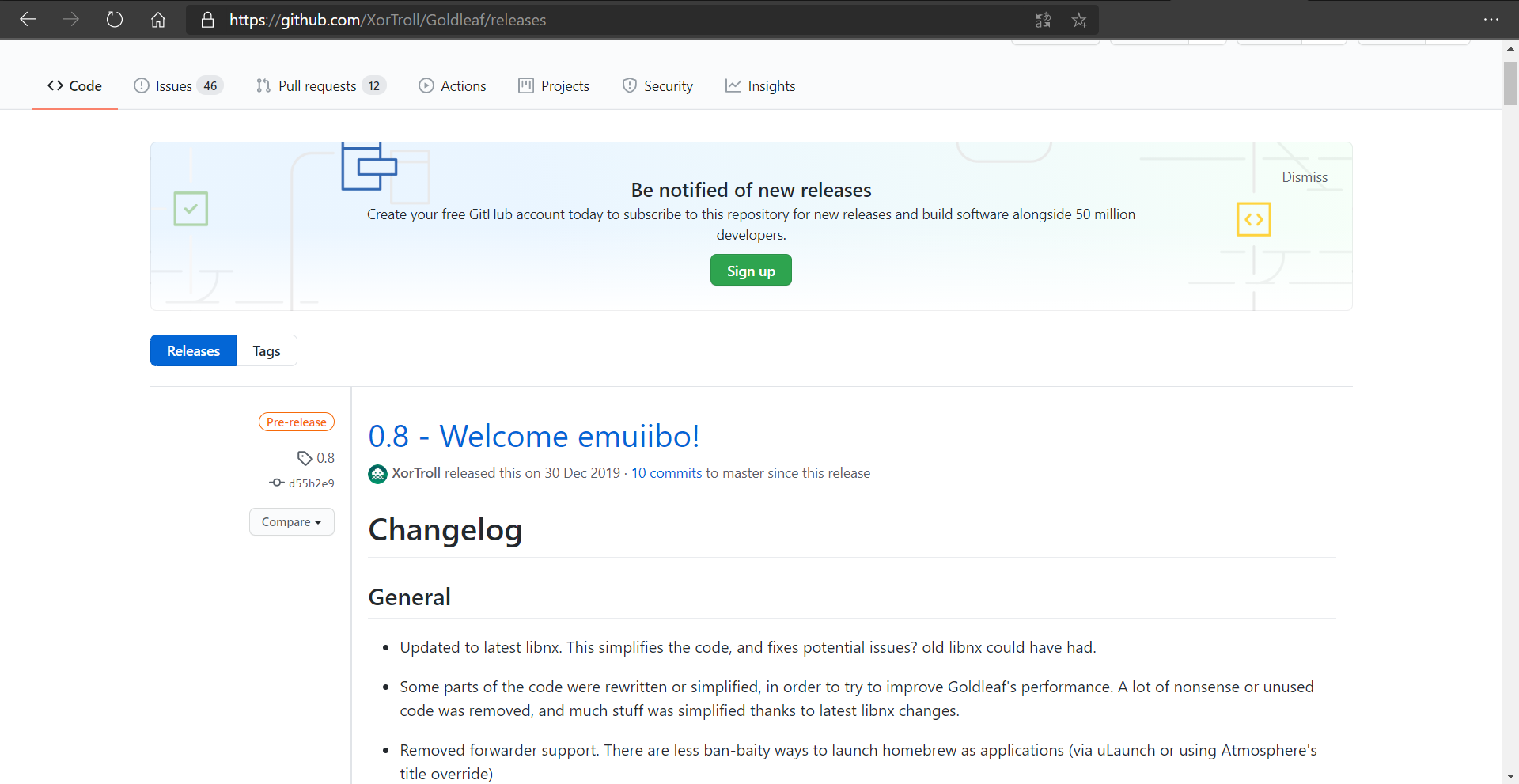
먼저 Goldleaf 를 받아봅시다 (Goldleaf가 이미 있는분들은 넘어가주세요)
사이트로 이동하면 스크롤 해주세요
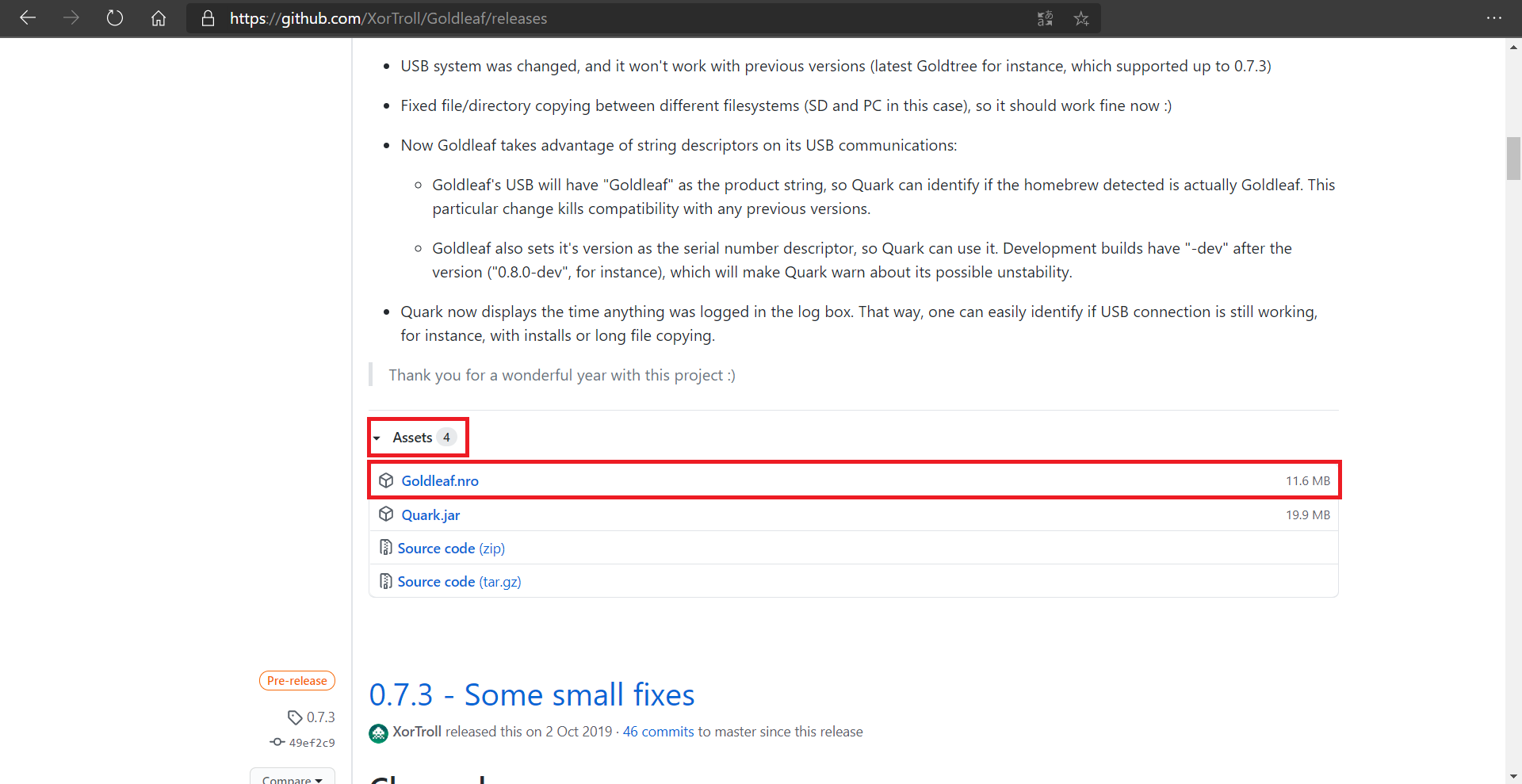
Assets을 누르고 Goldleaf.nro를 눌러서 다운해줍니다
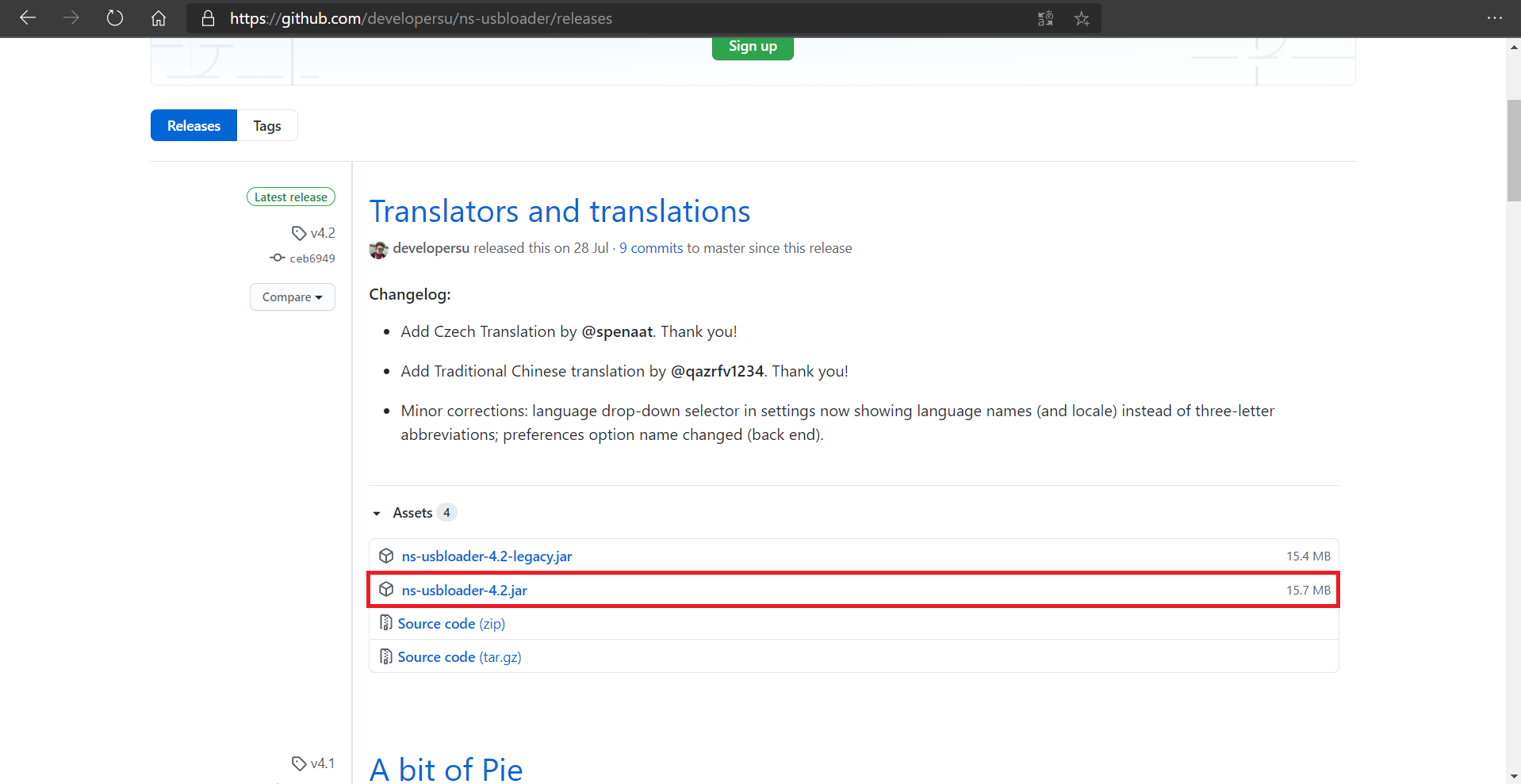
그 다음은 NS-USBloader 사이트로 이동해서 위 사진처럼 받아줍니다
그리고 위에 나머지 프로그램들도 다 받아줍니다
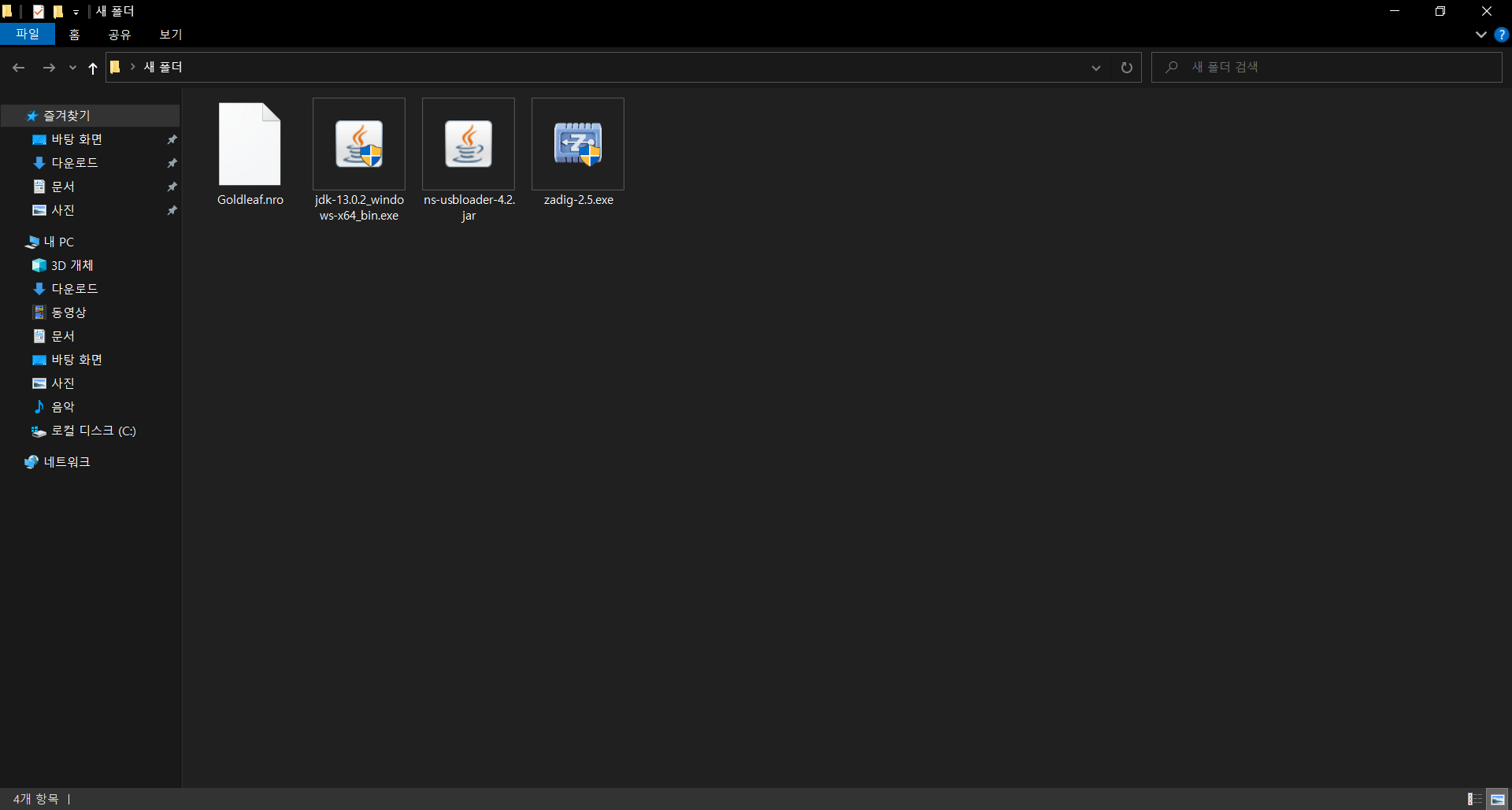
총 4개의 파일을 받으셨으면 위 사진처럼 보기 쉽게 한 폴더에 둡니다
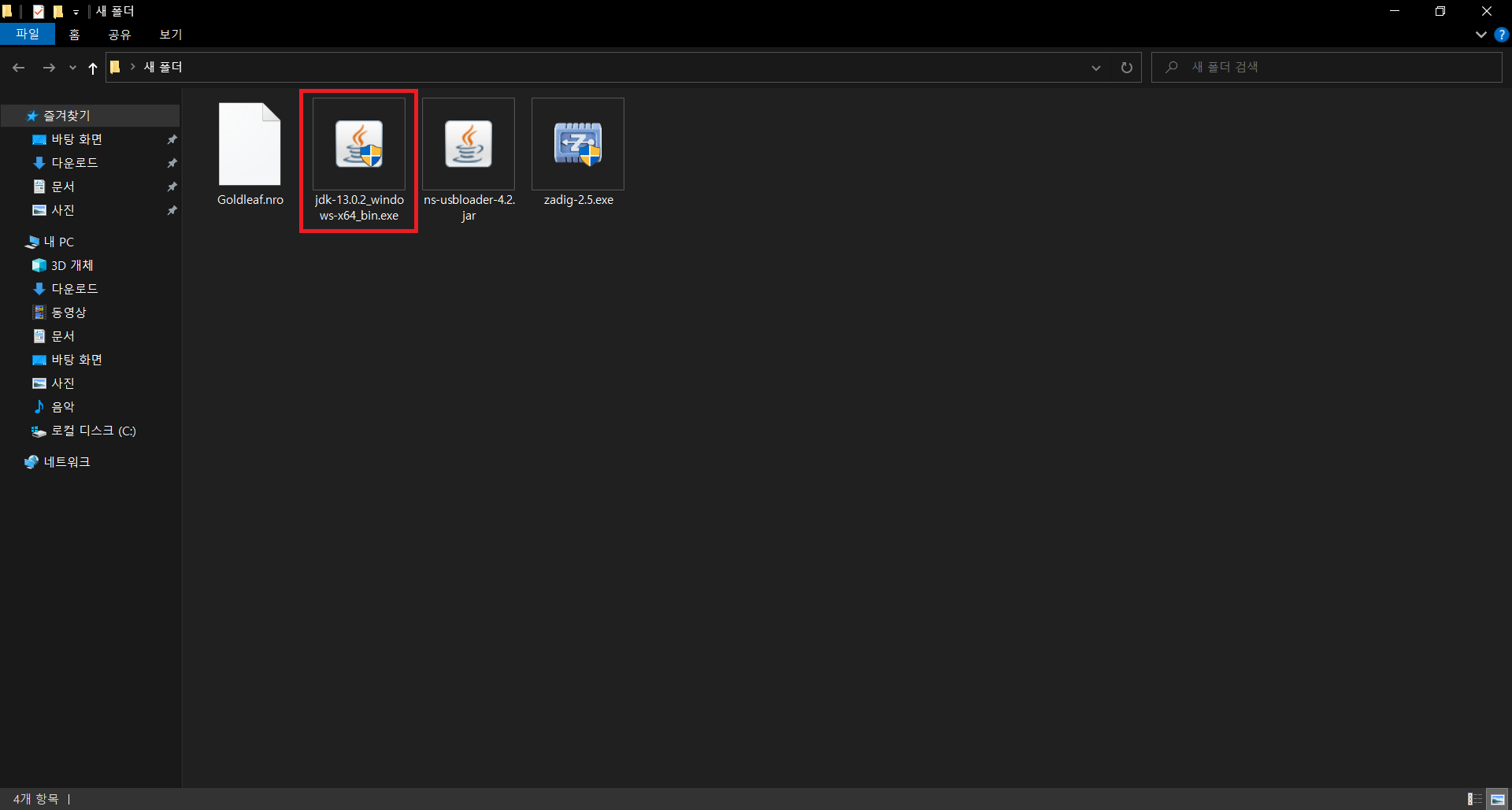
위 사진처럼 제일 먼저 Java부터 설치해줍시다
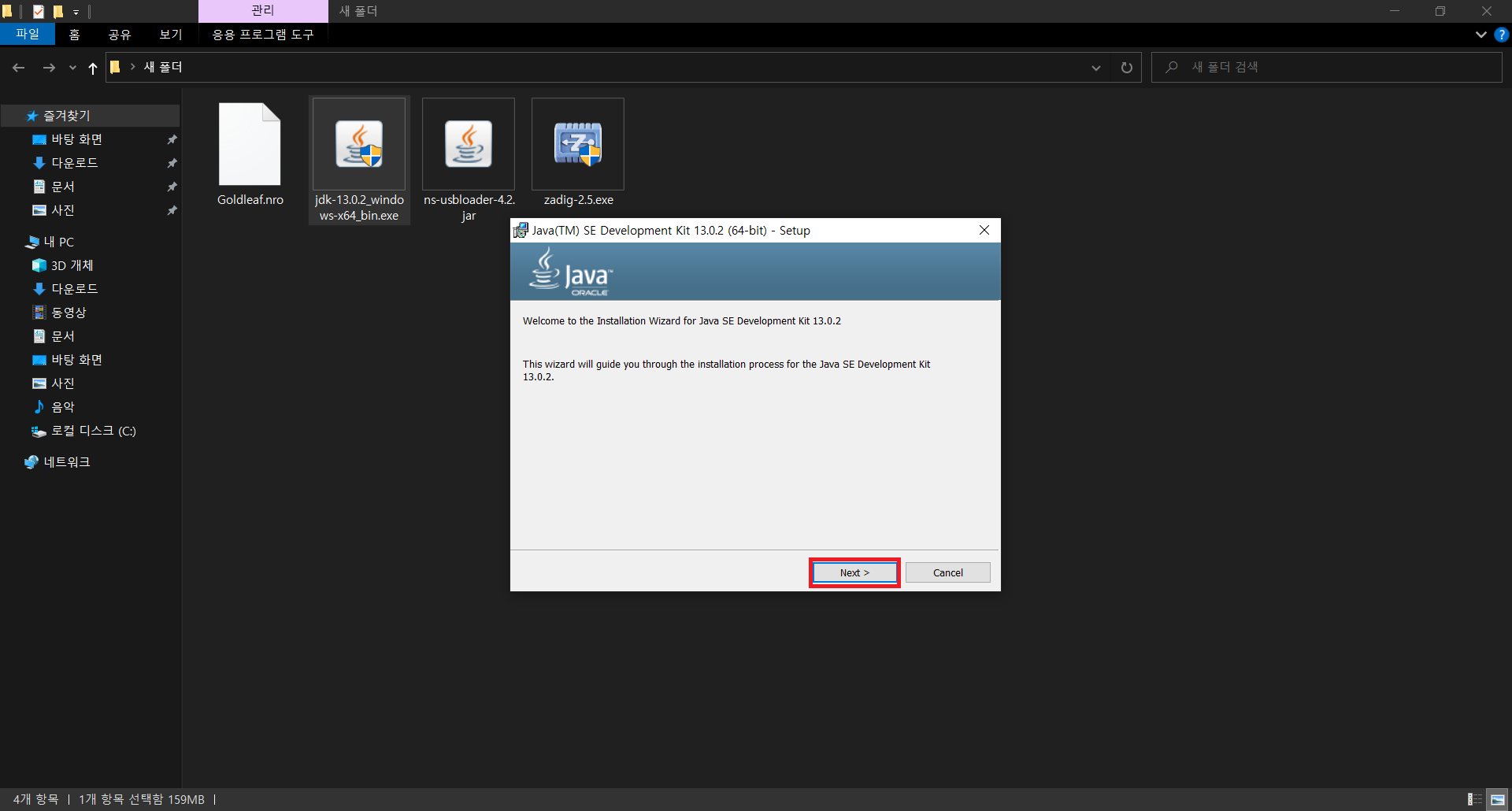
설치 프로그램이 시작되면 다음을 눌러 진행해줍니다
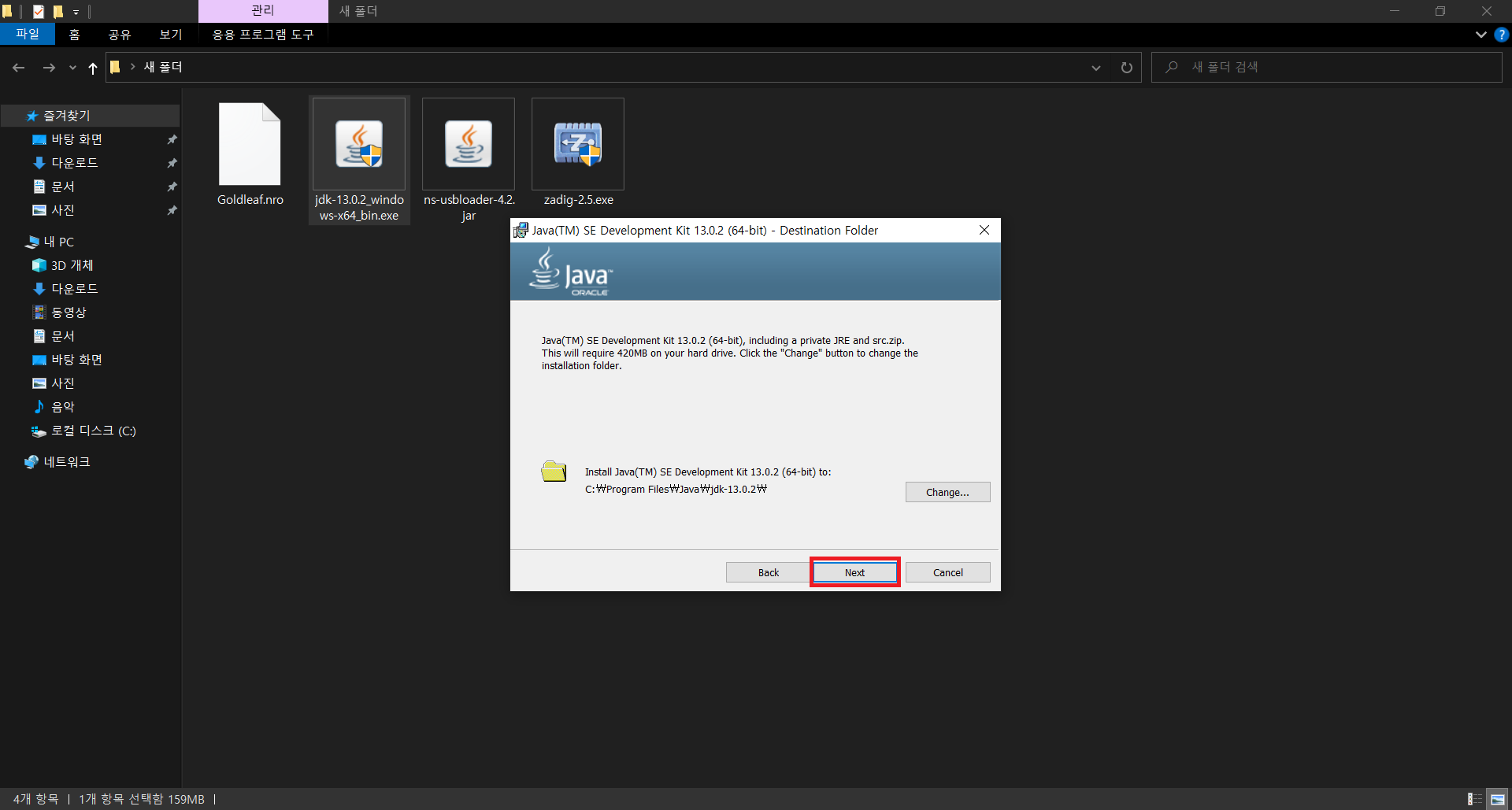
계속 다음을 눌러주세요
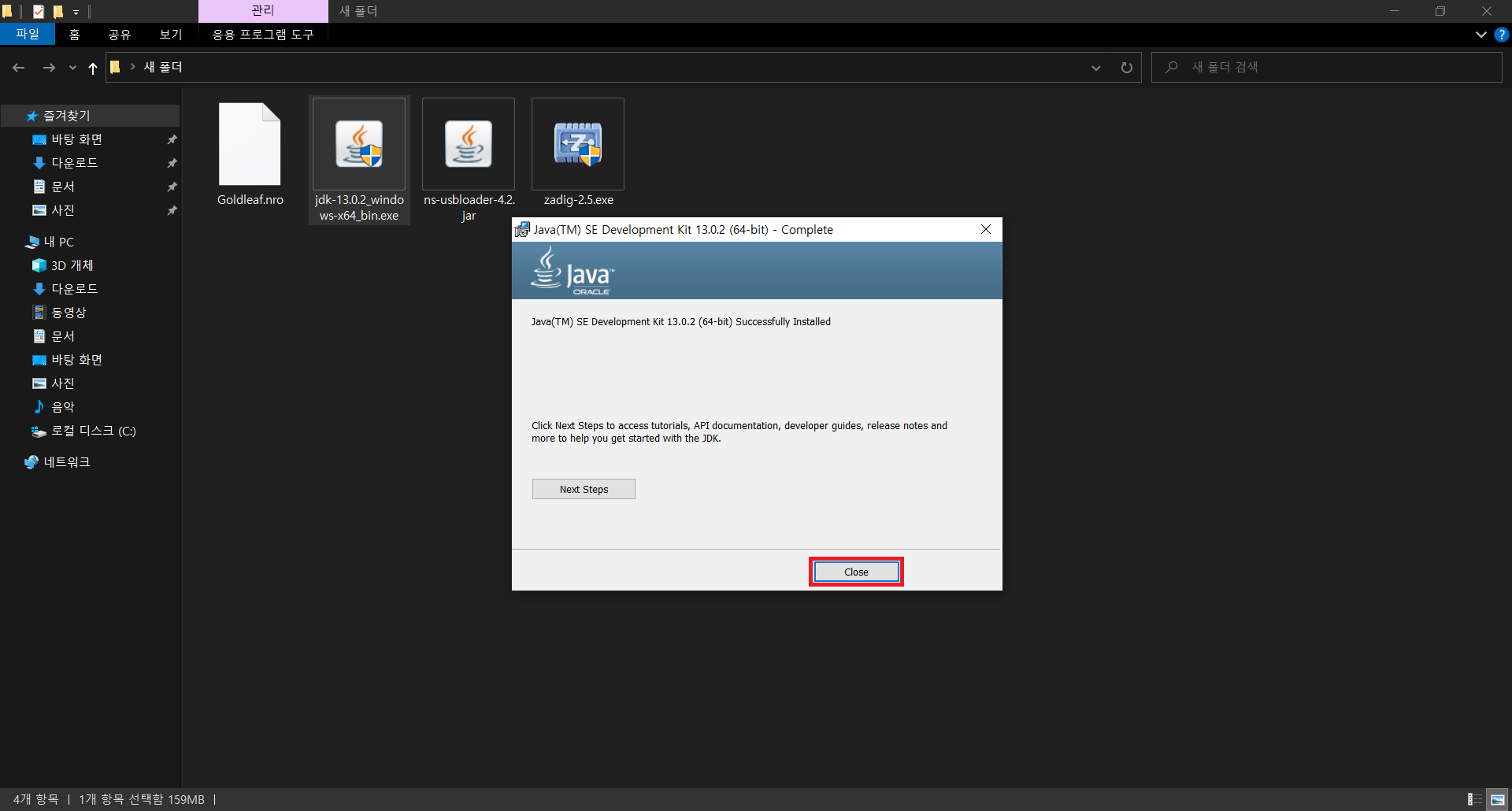
그리고 어렸을때의 추억을 잠시 회상하다 보면 모르는사이에 설치가 완료되어있을겁니다
마침을 눌러 Java설치를 마칩니다
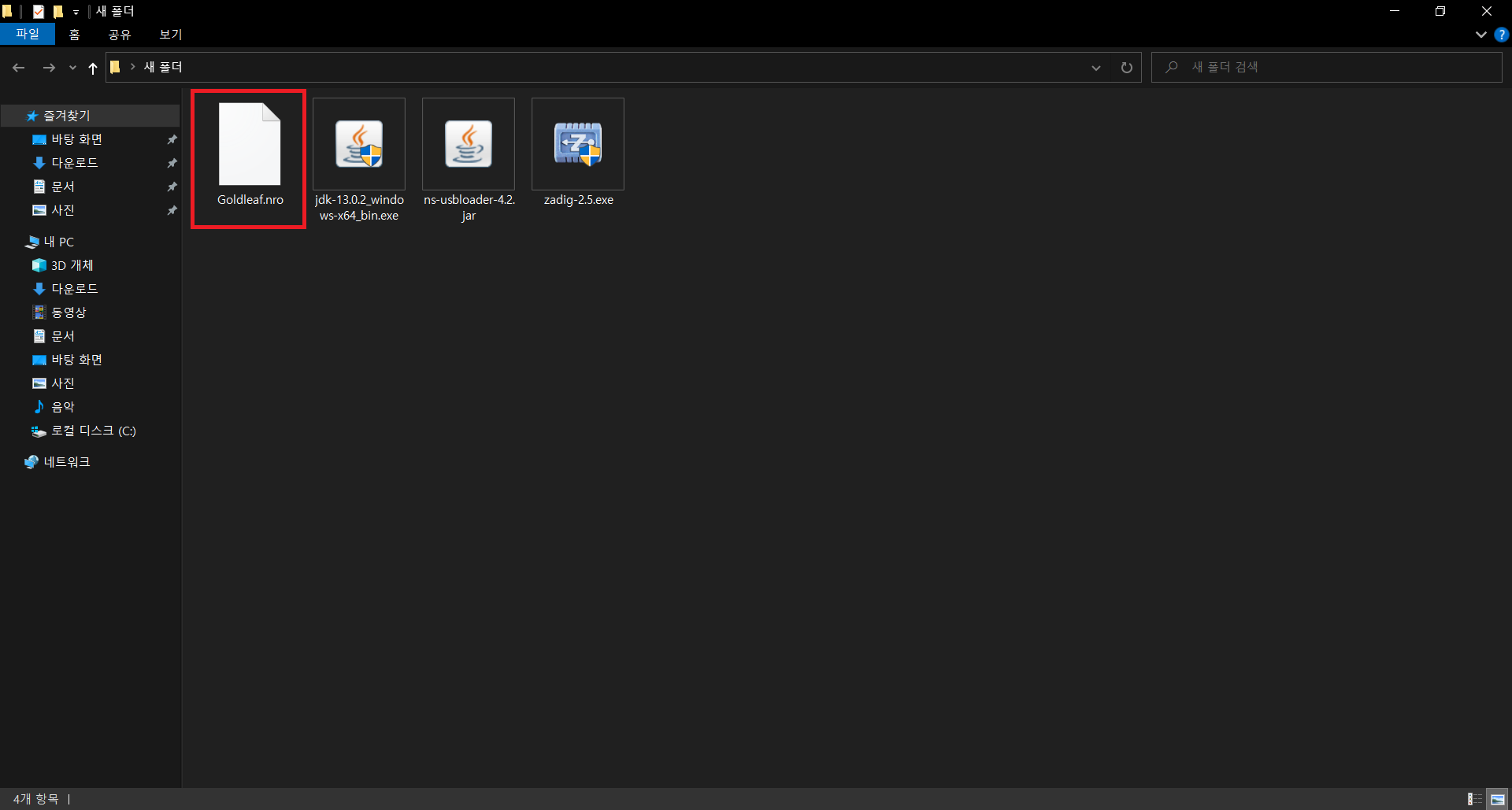
이제 Goldleaf를 설치해 보겠습니다
스위치의 전원을 끄고 SD카드를 빼서 컴퓨터와 연결해주세요
그리고 위 사진처럼 Goldleaf파일을 복사해줍시다
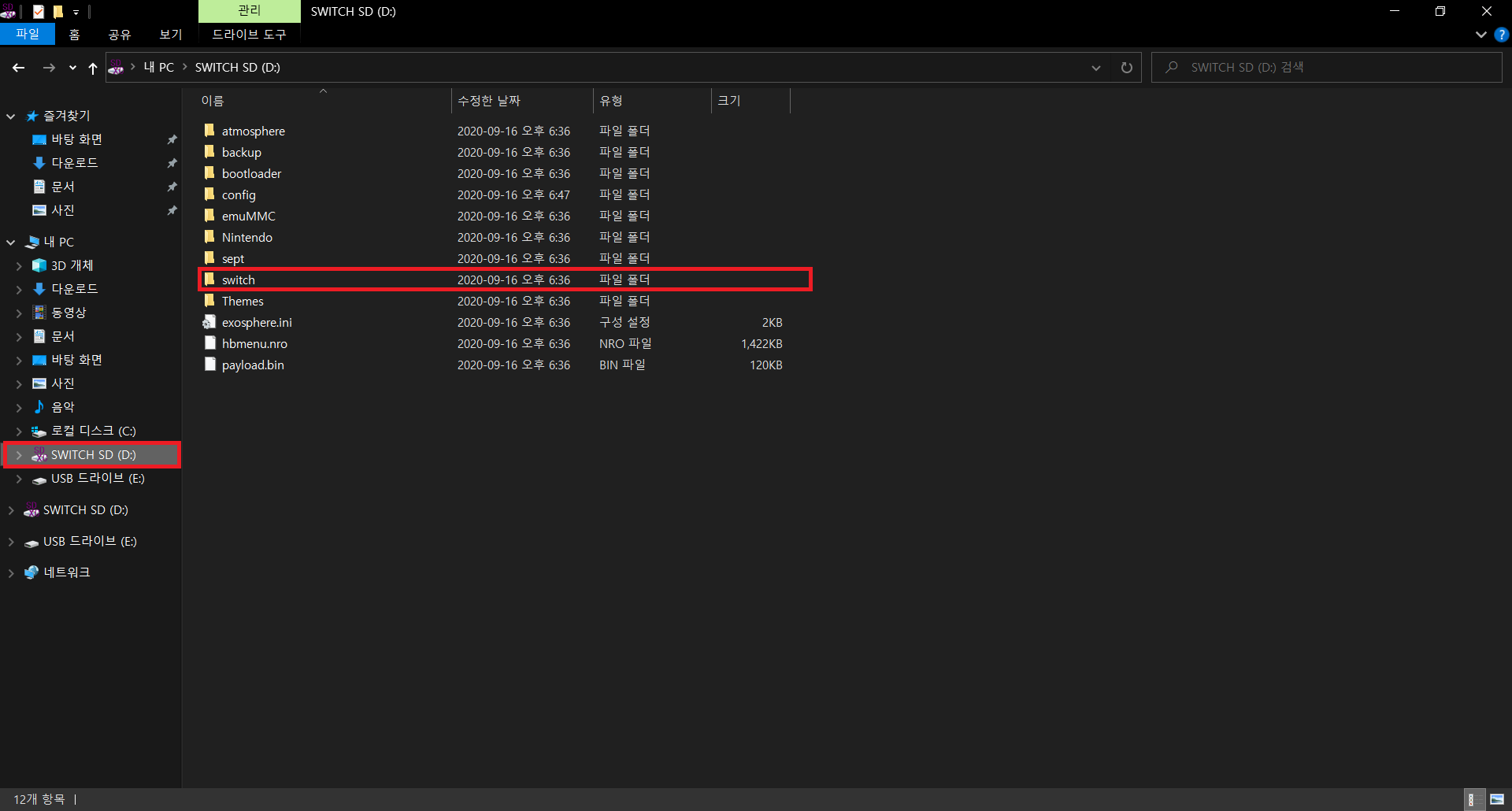
본인의 스위치 SD카드로 이동해서 위 사진같이 Switch 경로로 이동해줍니다
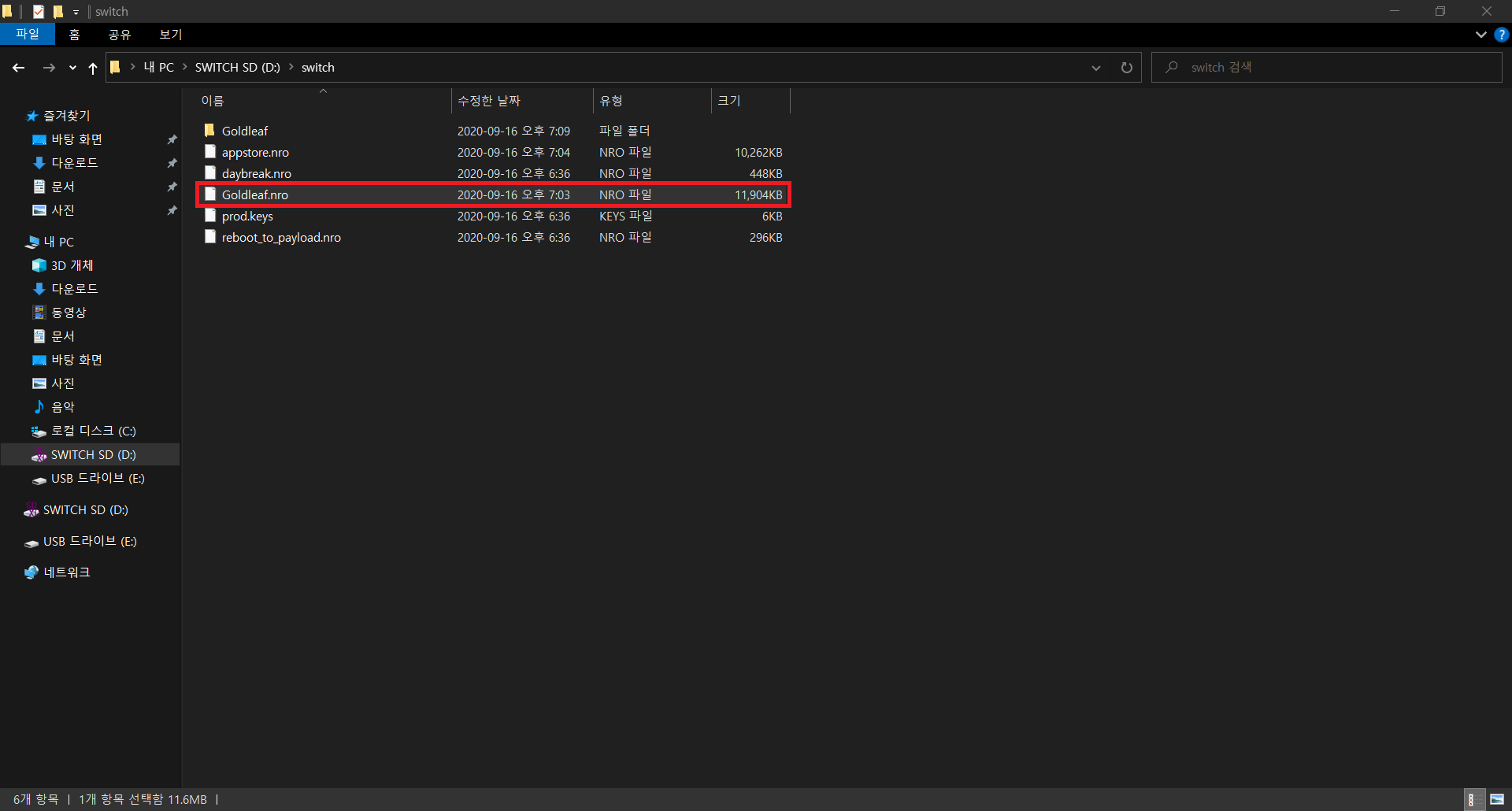
이 경로에 아까 받은 Goldleaf.nro를 붙여넣어줍니다
이제 SD카드를 안전하게 제거한후에 스위치에 삽입해줍니다
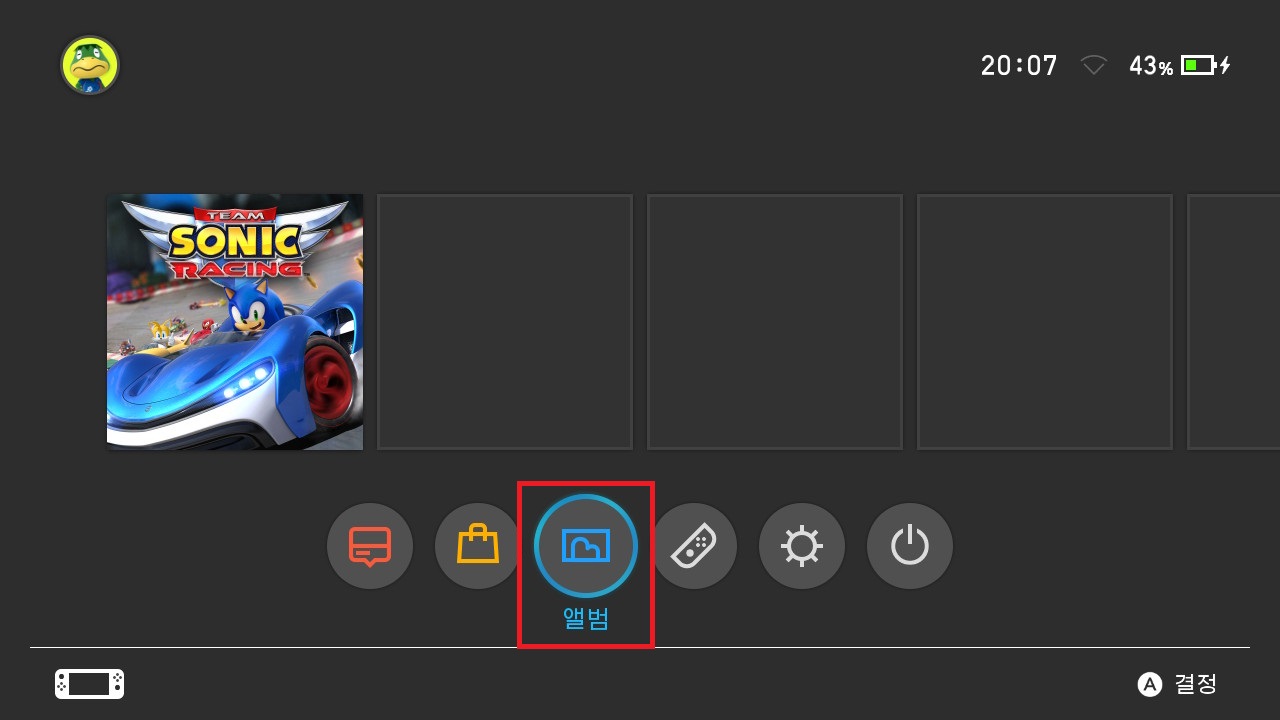
스위치에서 앨범으로 이동해주세요

Goldleaf 아이콘이 생겼을텐데 Goldleaf를 눌러줍니다
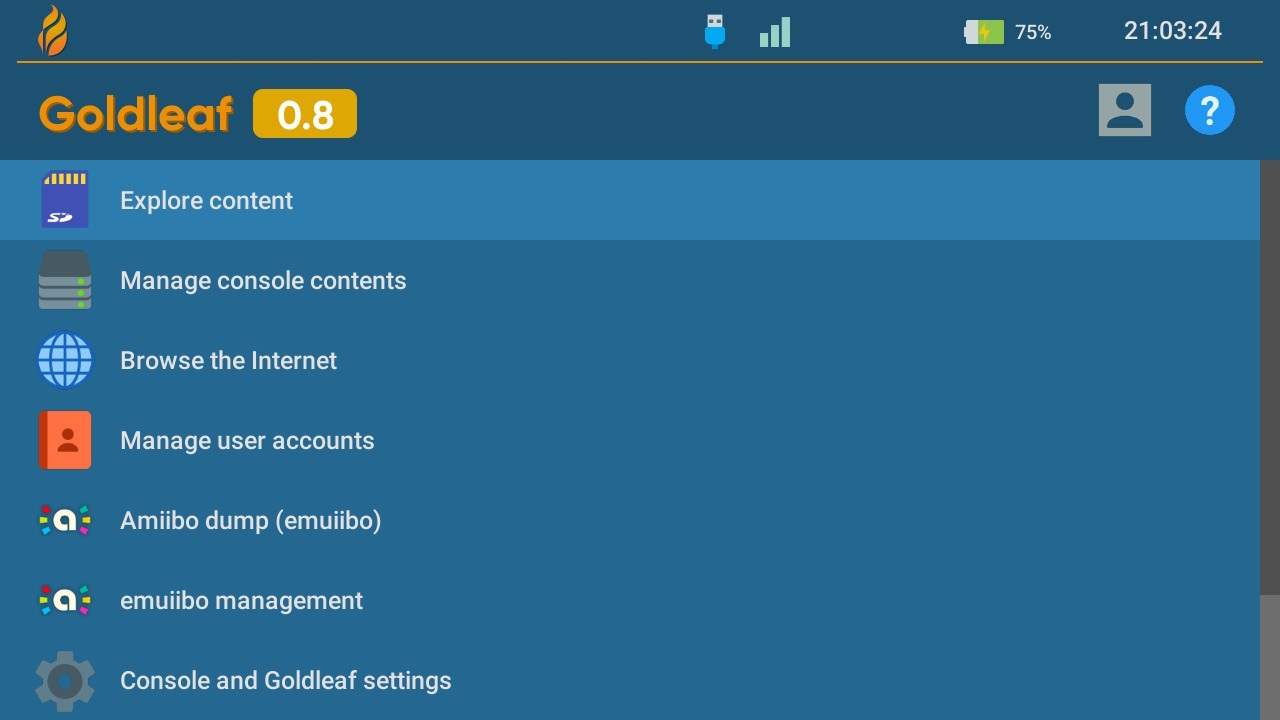
Goldleaf로 성공적으로 진입했다면 이제 Goldleaf를 킨채 C타입 USB로 PC와 연결해줍니다
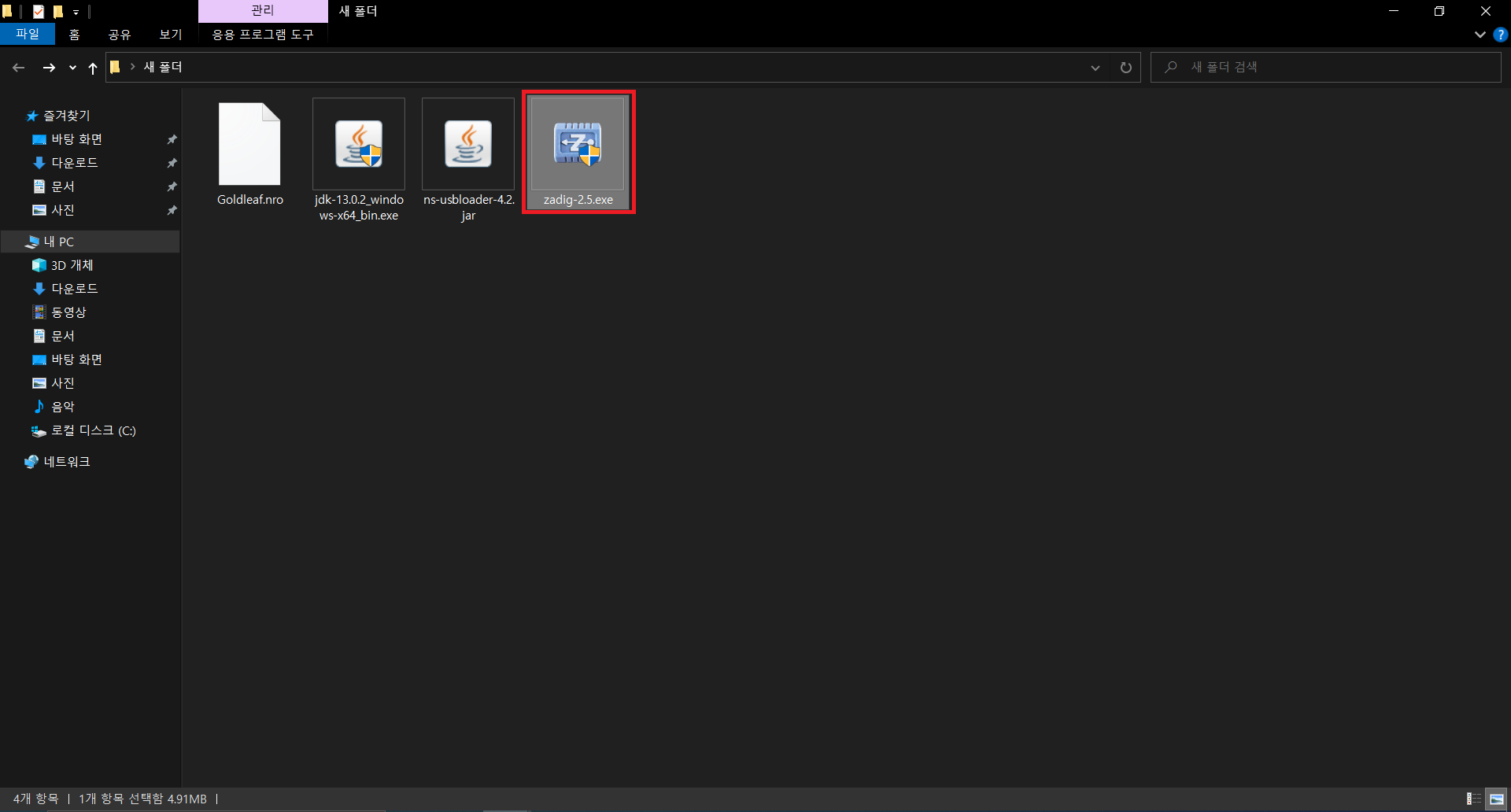
이제 다시 PC화면으로 넘어와서 Zadig를 실행해줍니다

Zadig를 실행시킨 후 위 사진처럼 Options를 누르고 List All Devices를 체크해주세요
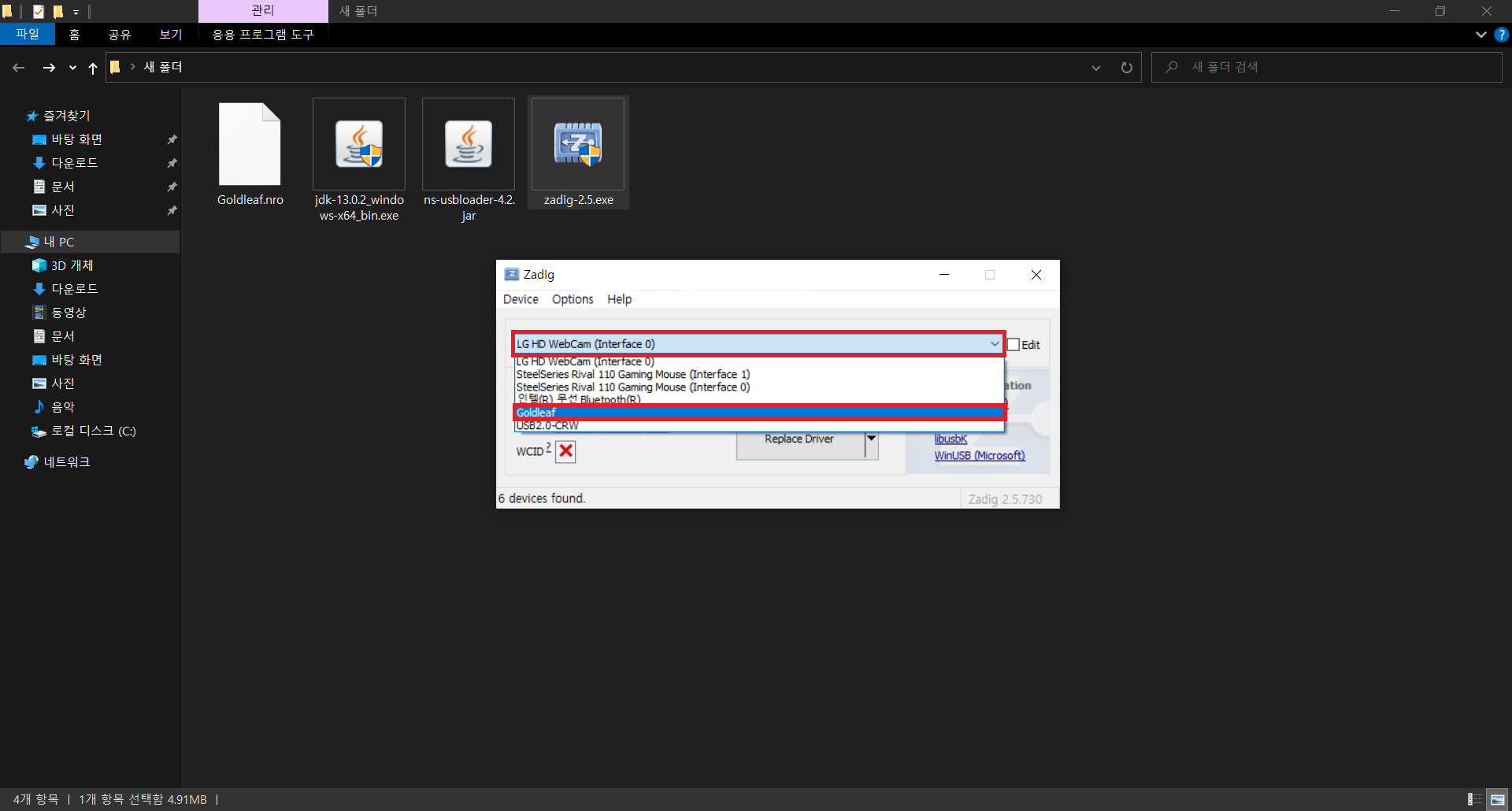
이제 위 사진처럼 리스트에서 Goldleaf를 선택해줍니다
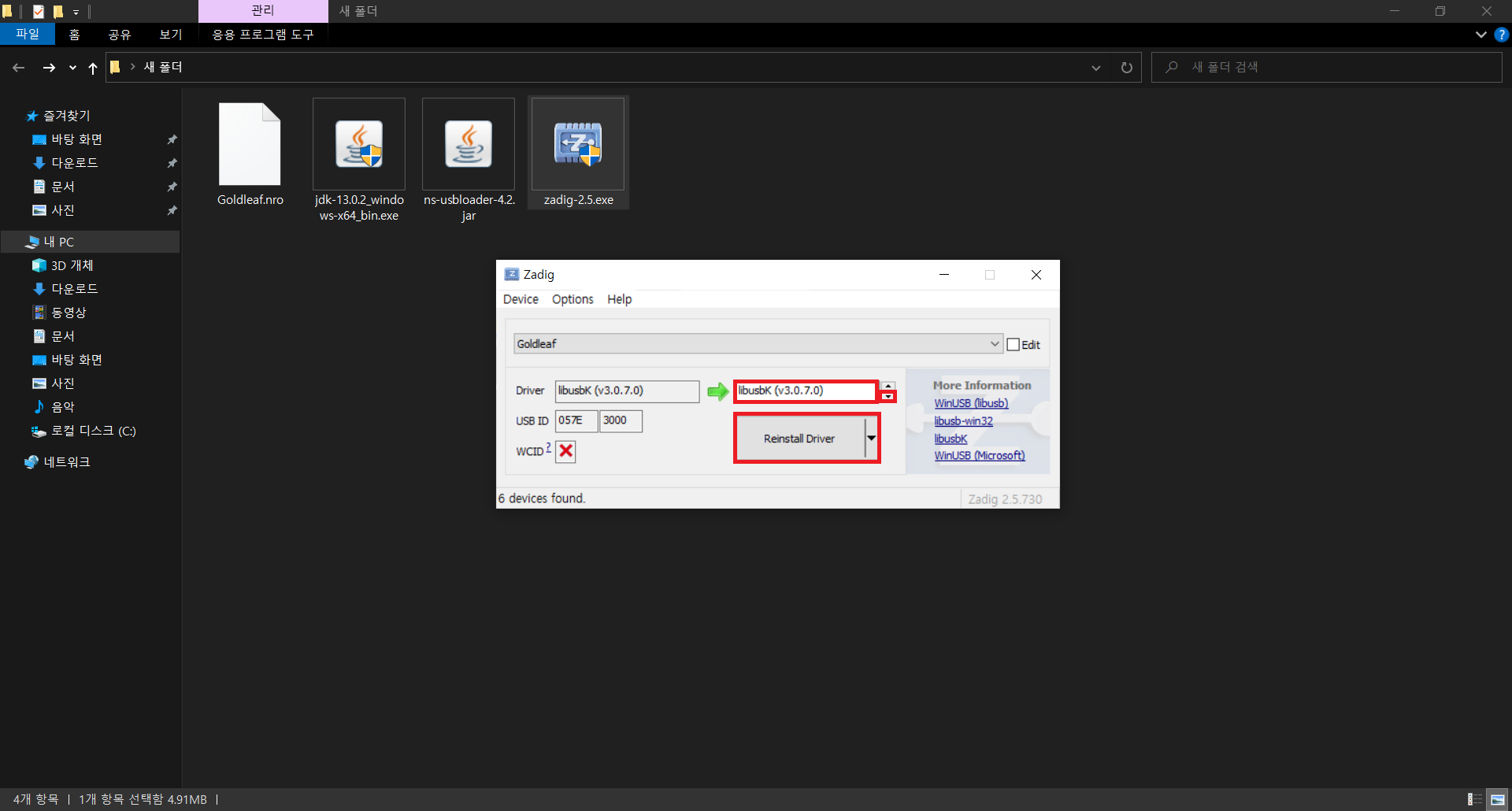
작은 아래 화살표를 몇번 누르고 libusbK (v3.0.7.0)를 선택하세요
그리고 Install Driver를 눌러서 드라이버를 설치해줍니다
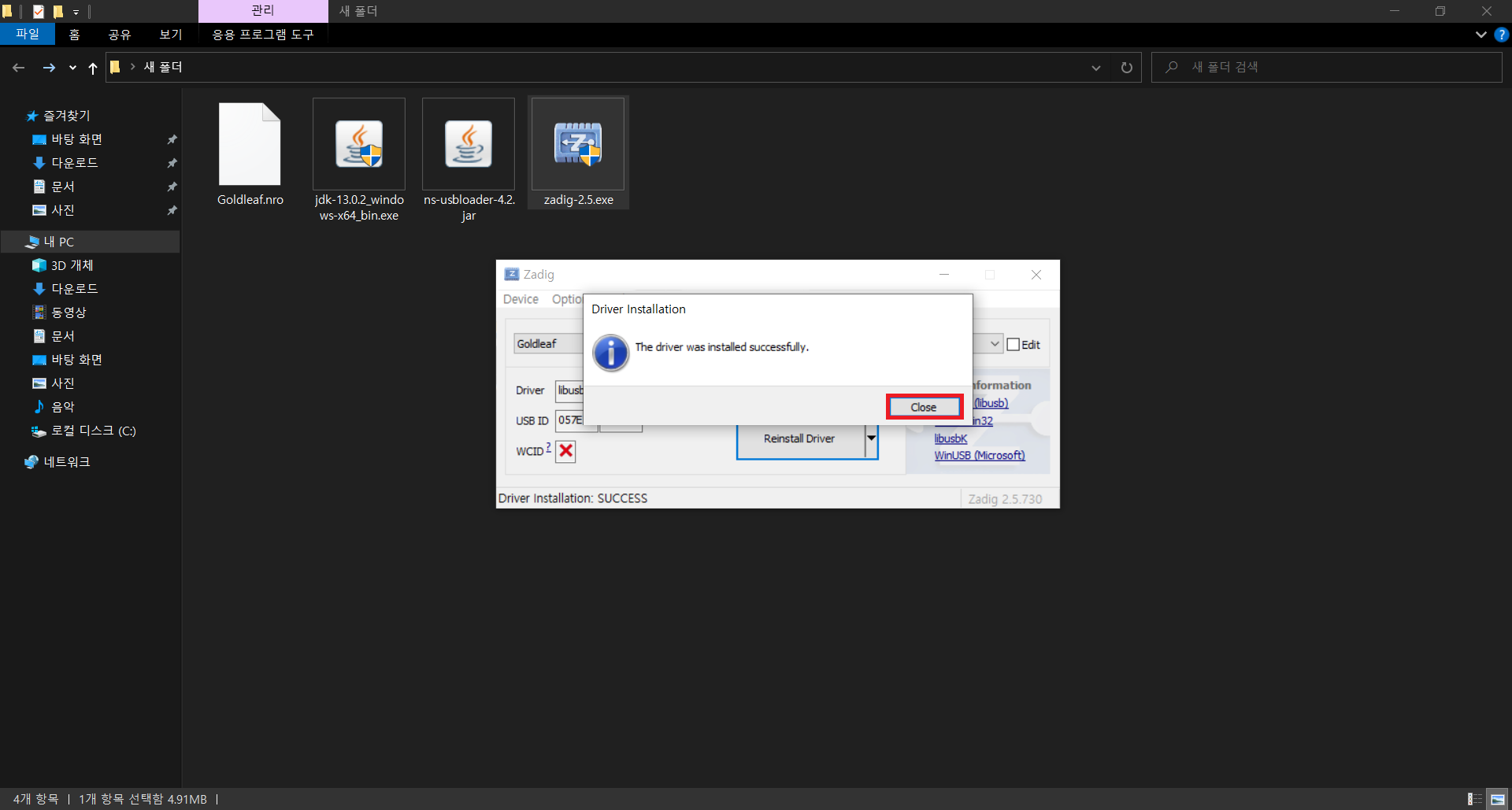
설치가 성공적으로 완료되면 창을 닫아주세요
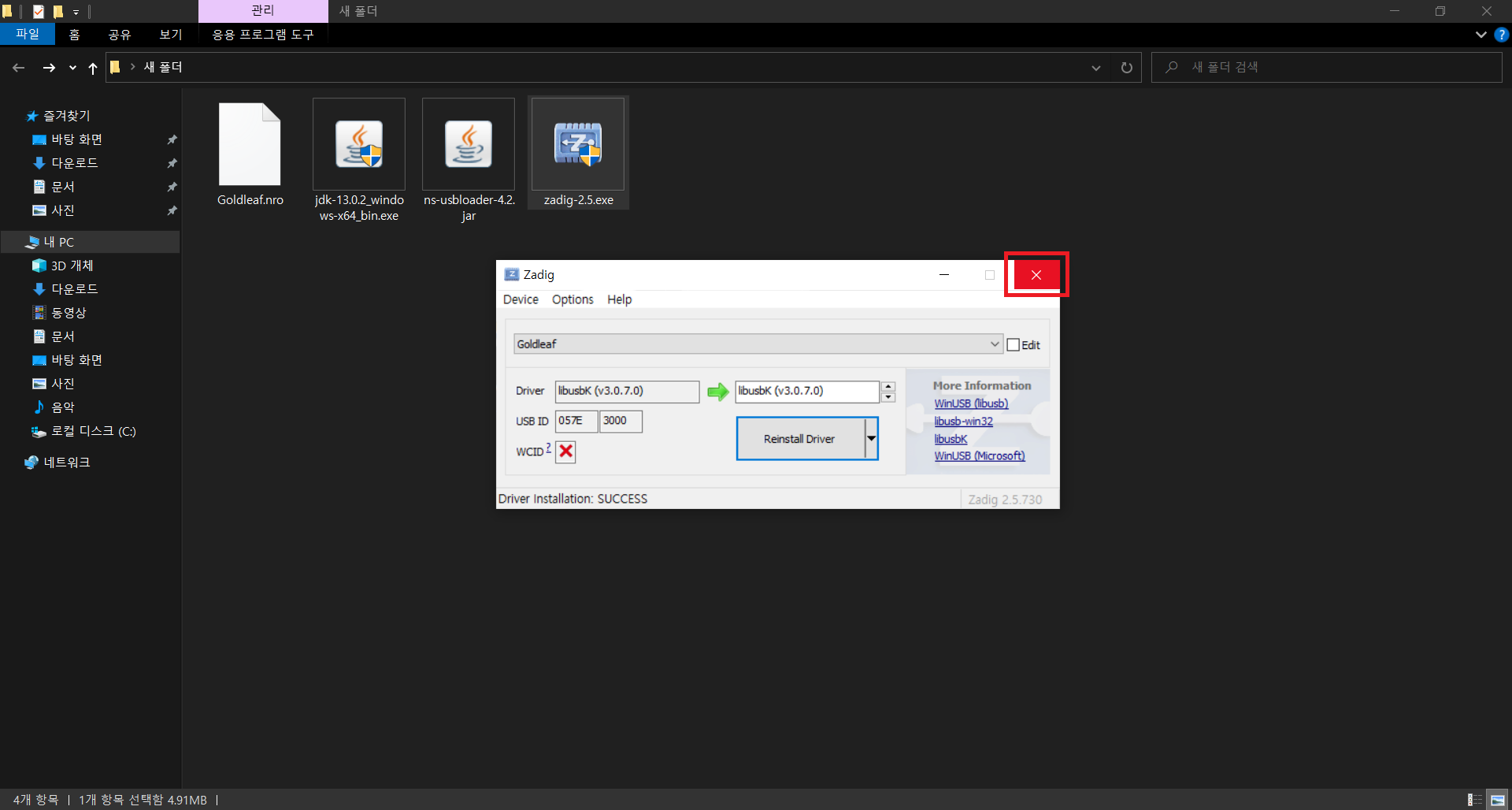
Zadig를 종료해주세요
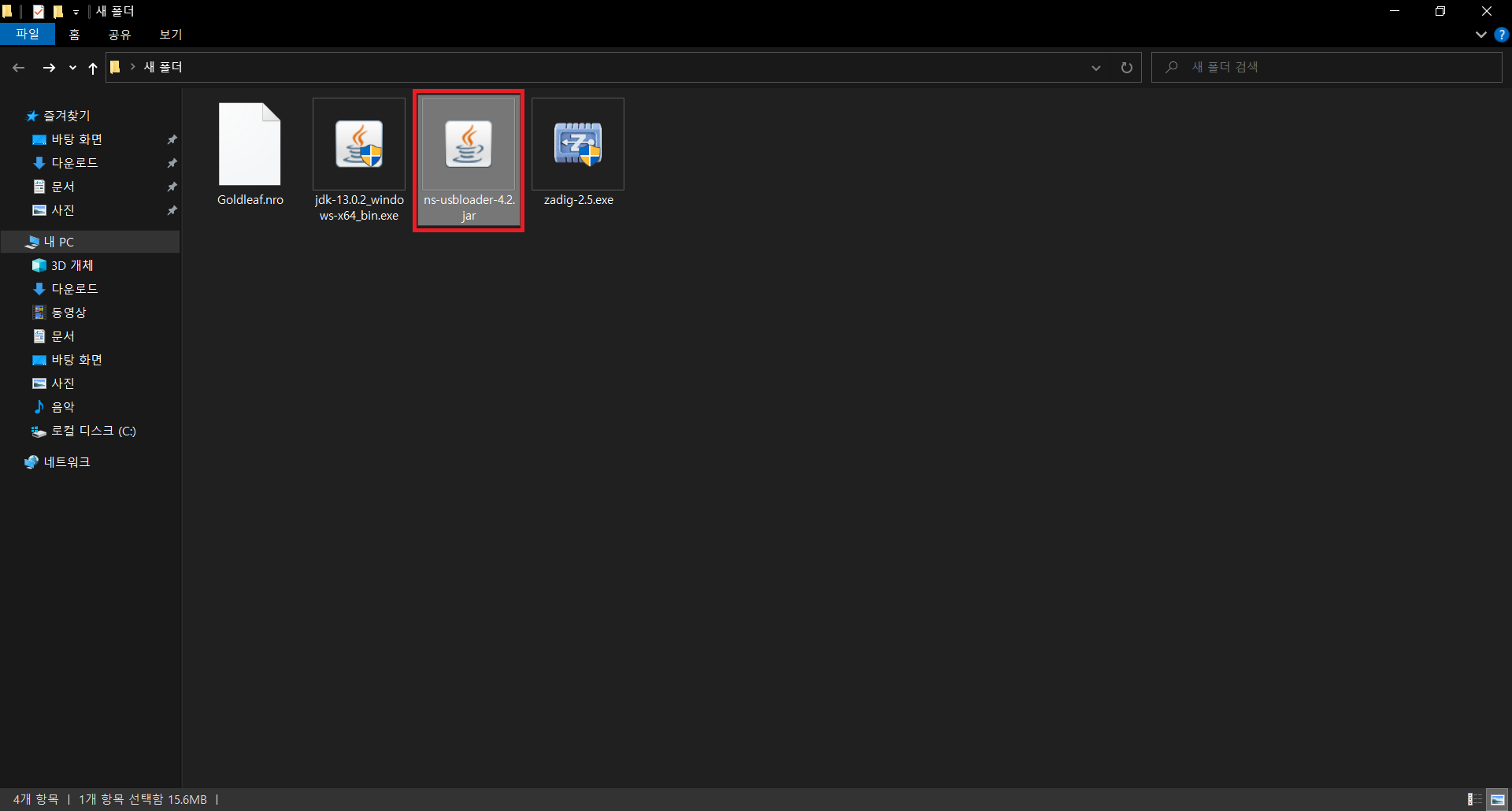
이제 드디어 마지막 NSP 설치 과정만 남았습니다
NS-USBloader를 실행해주세요
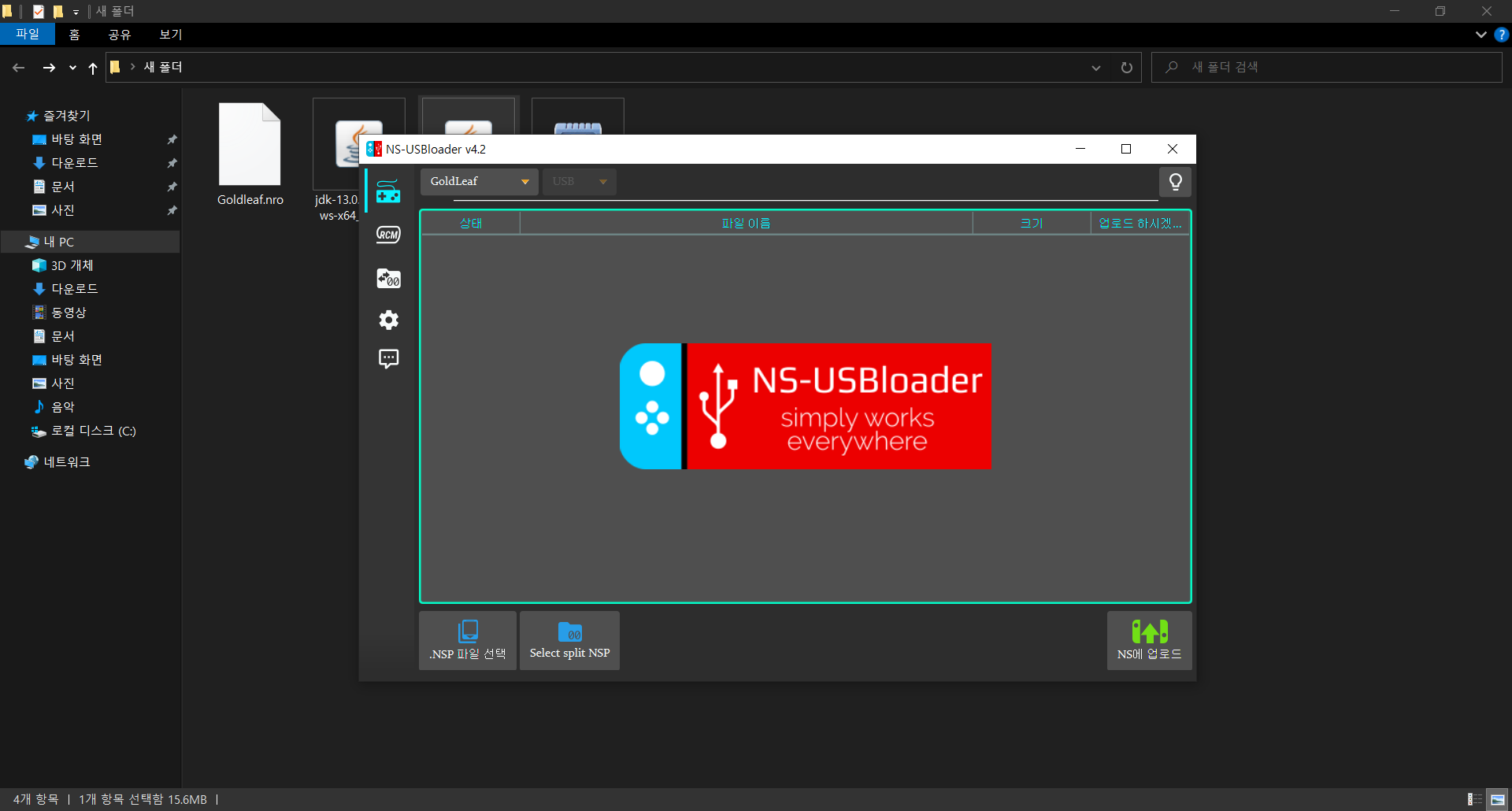
프로그램이 정상적으로 실행되면 위 사진처럼 나옵니다
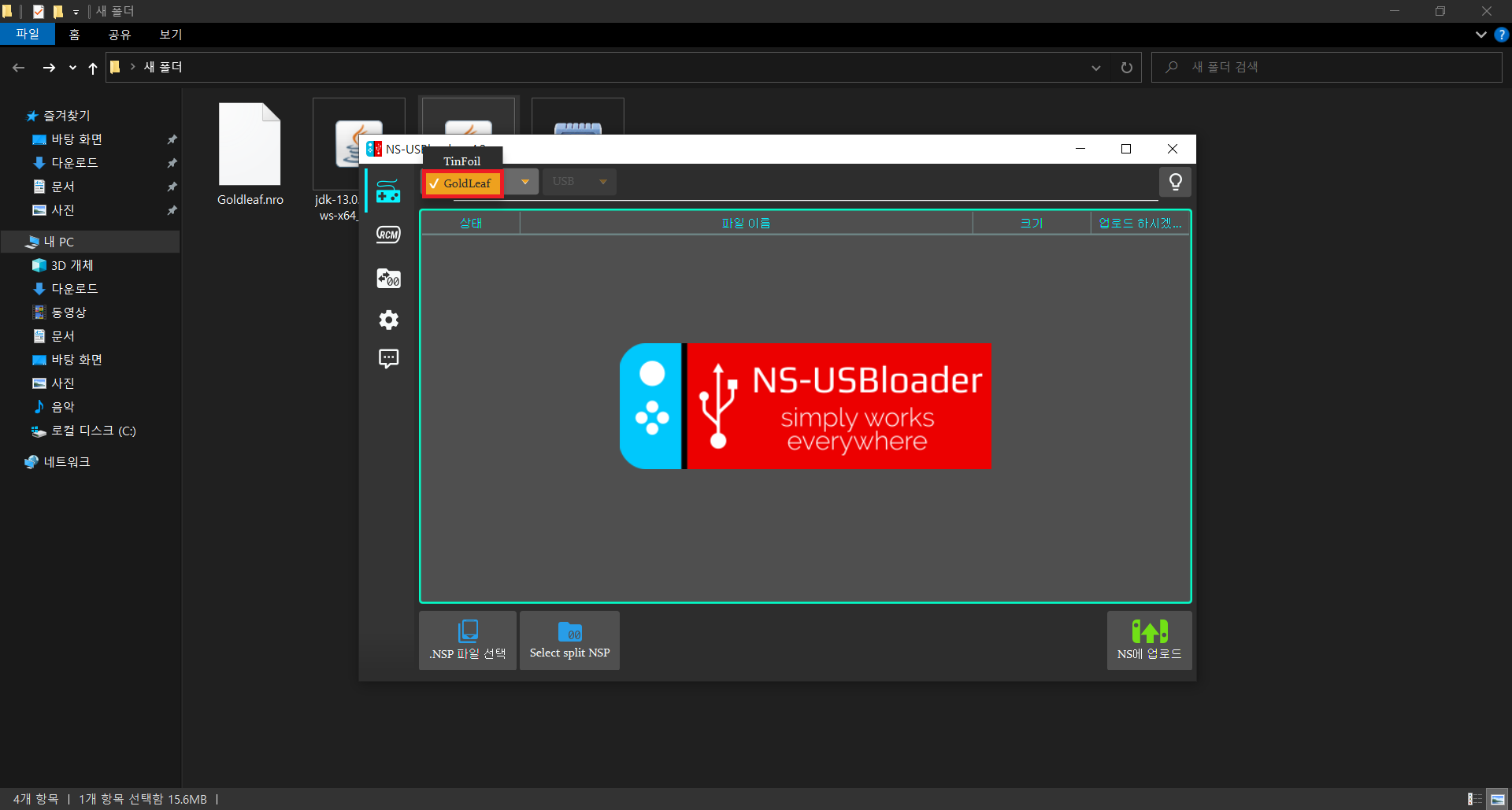
위 사진처럼 Goldleaf를 선택해줍니다
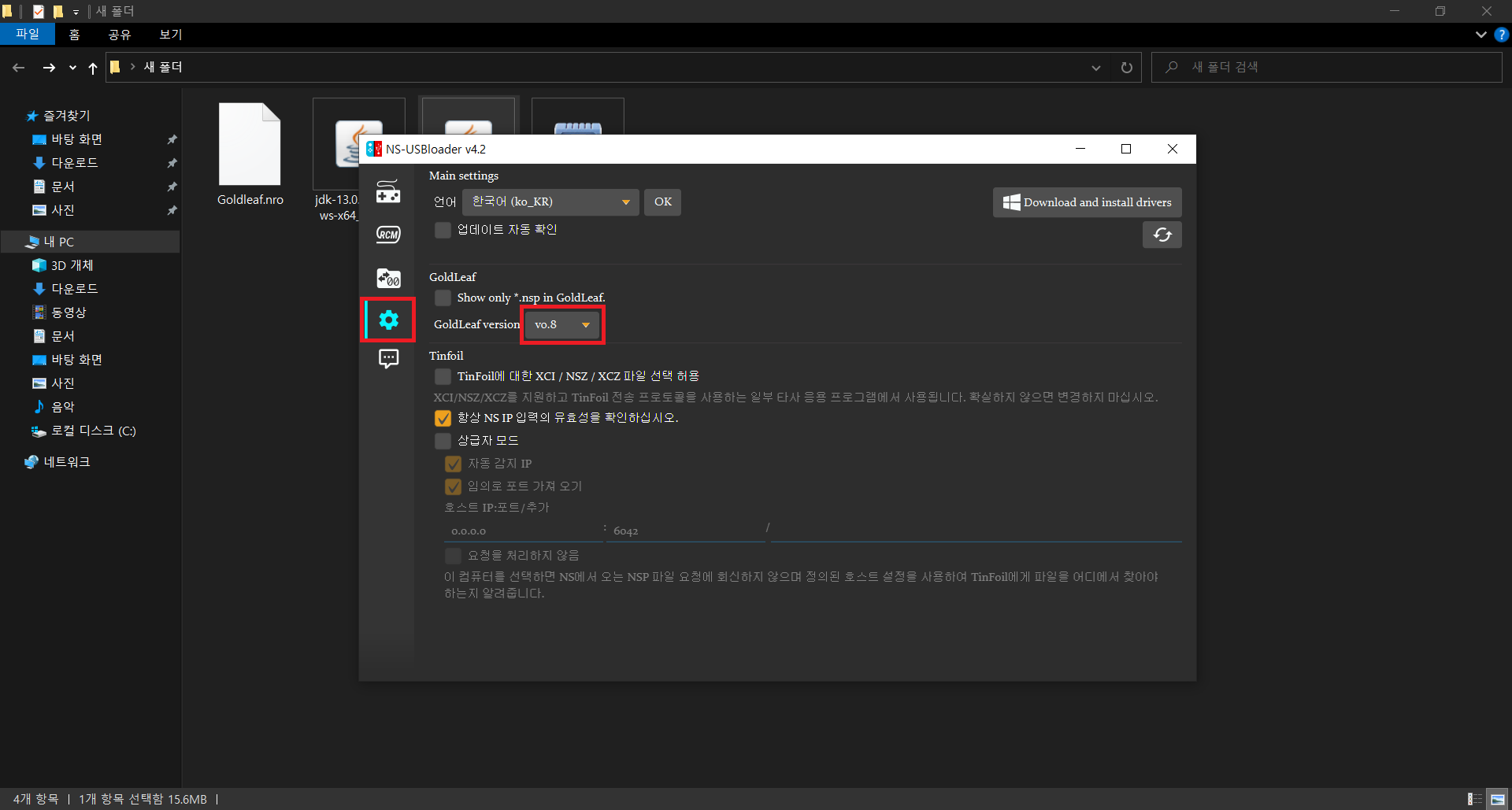
그리고 설정으로 가서 본인의 골드리프 버전과 동일한지 한번 확인해주세요
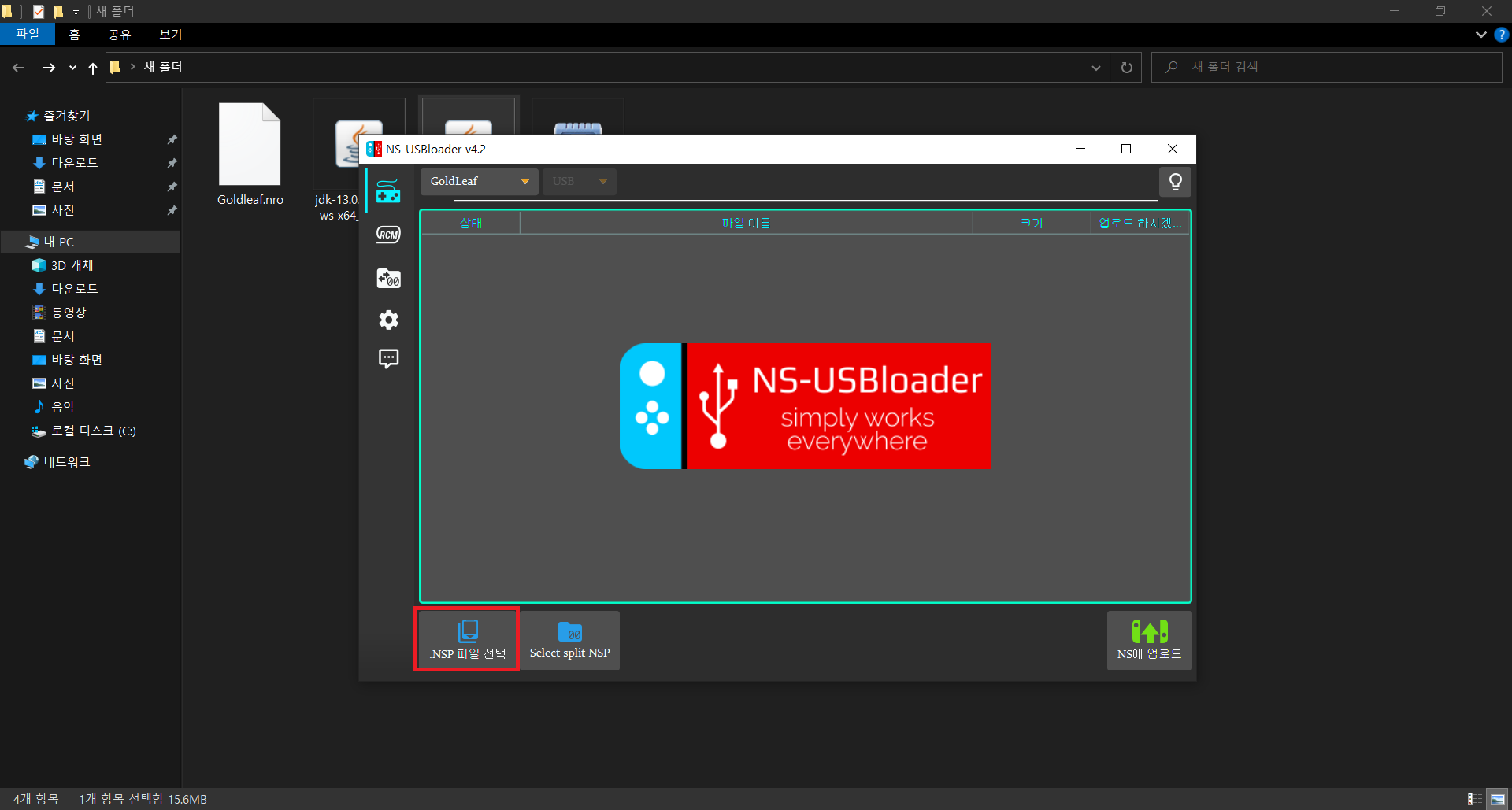
이제 다시 메인으로 돌아와 “.NSP 파일 선택”을 눌러주세요
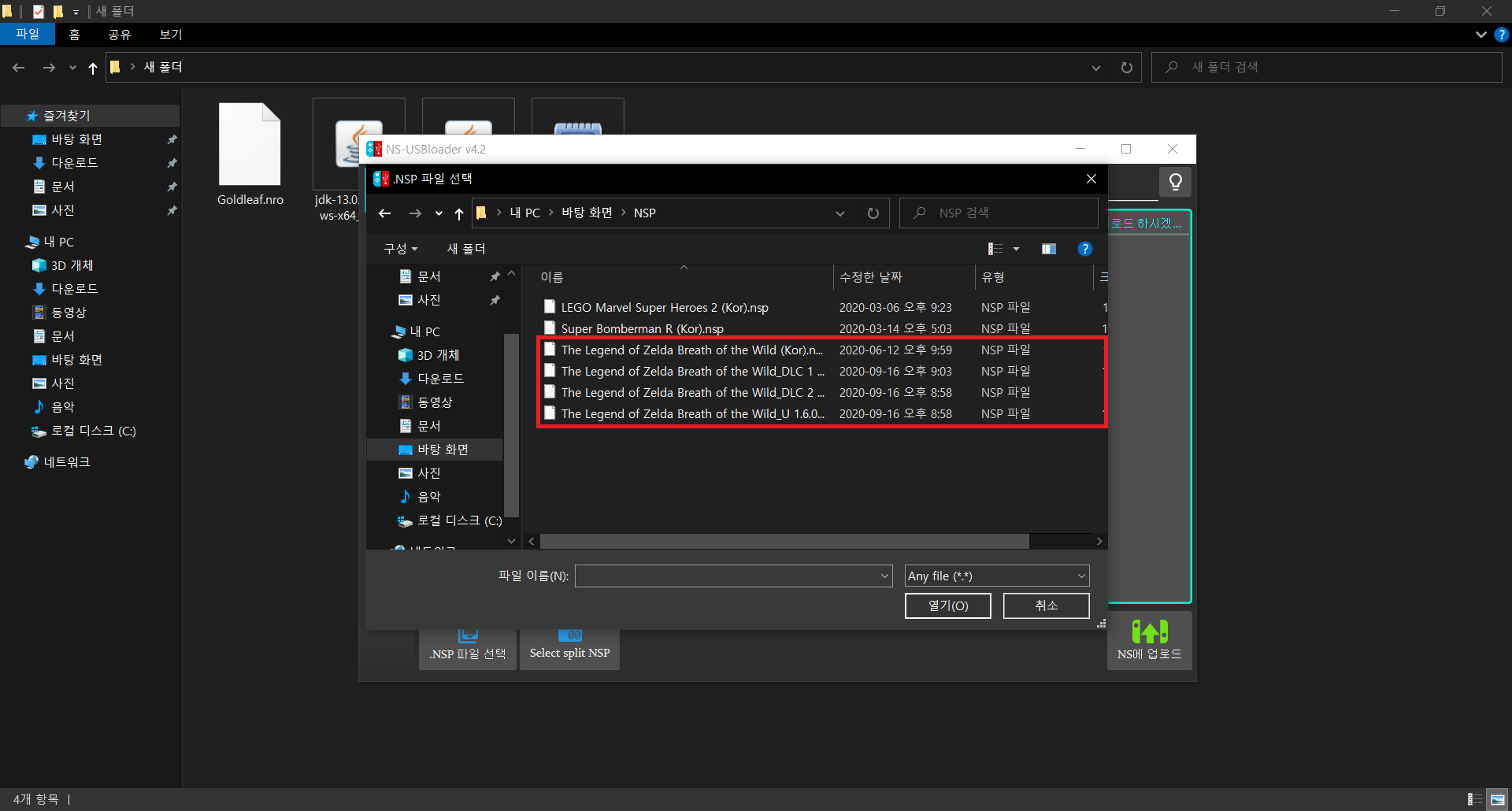
본인이 설치하고자 하는 NSP파일을 선택 혹은 드래그하세요
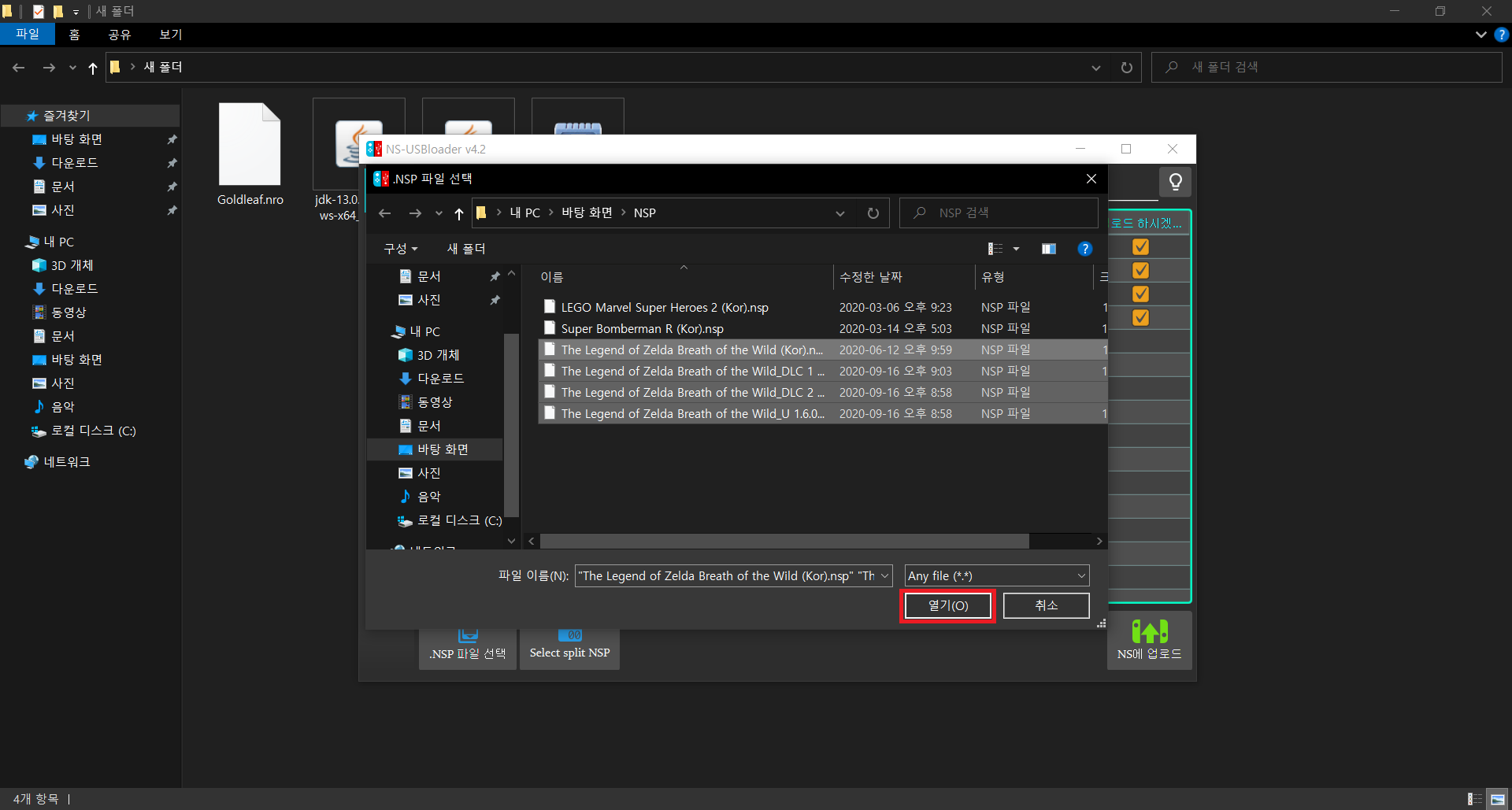
열기를 눌러줍니다
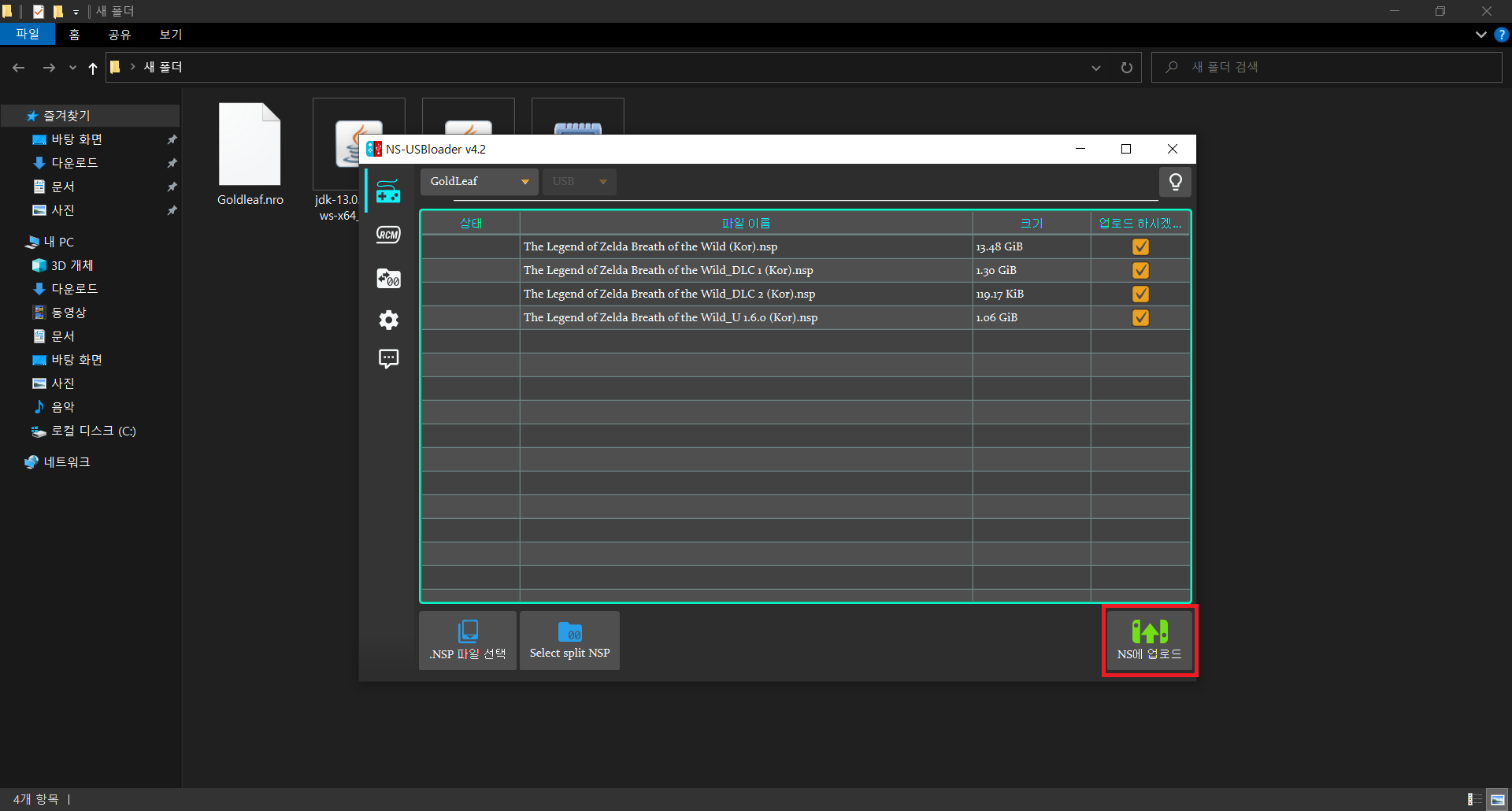
위 사진처럼 정상적으로 리스트가 뜨면 “NS에 업로드” 버튼을 눌러줍시다
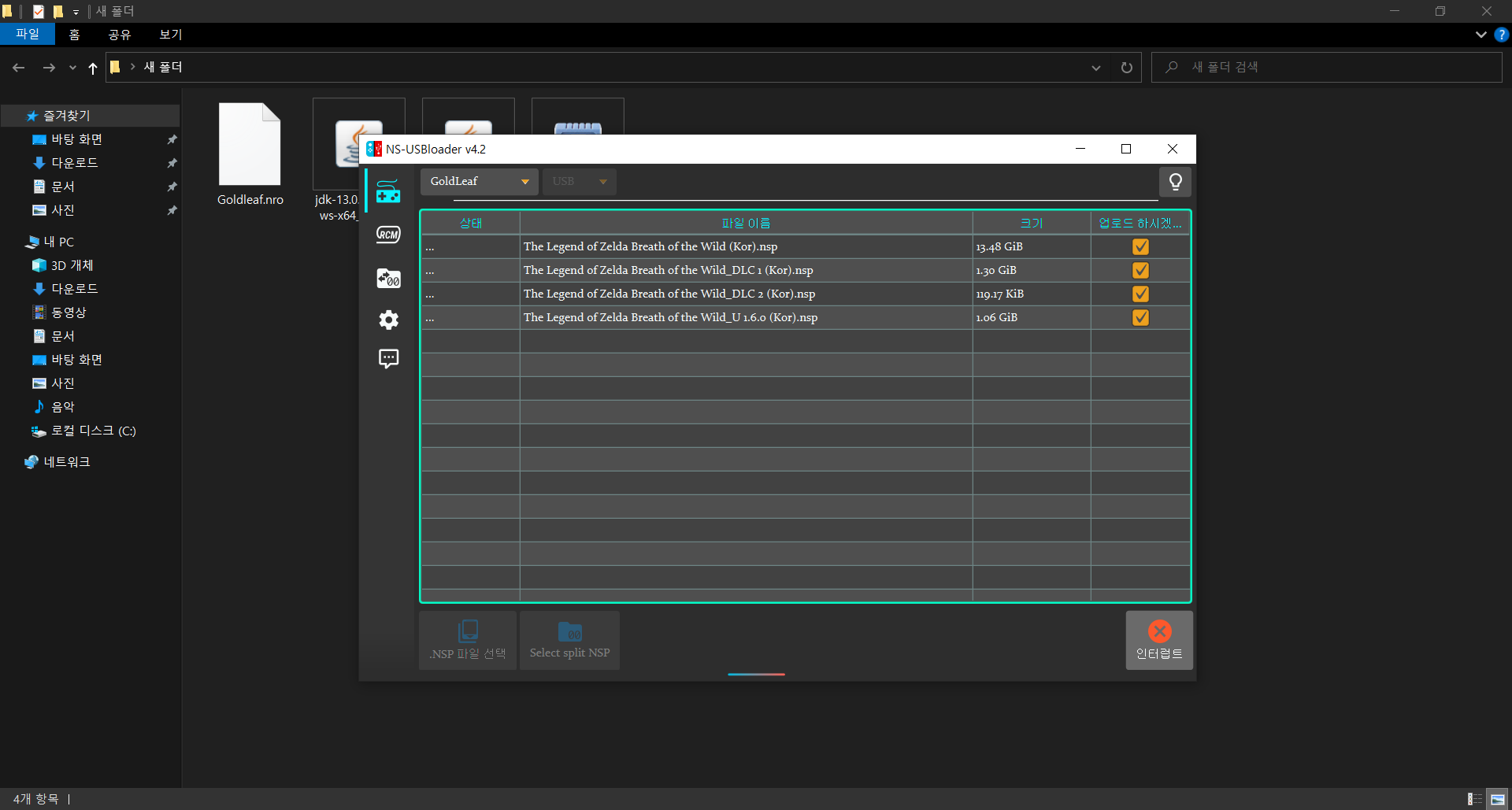
위 사진처럼 표시되면 정상적으로 진행된것입니다
이제 스위치로 다시 돌아가줍니다
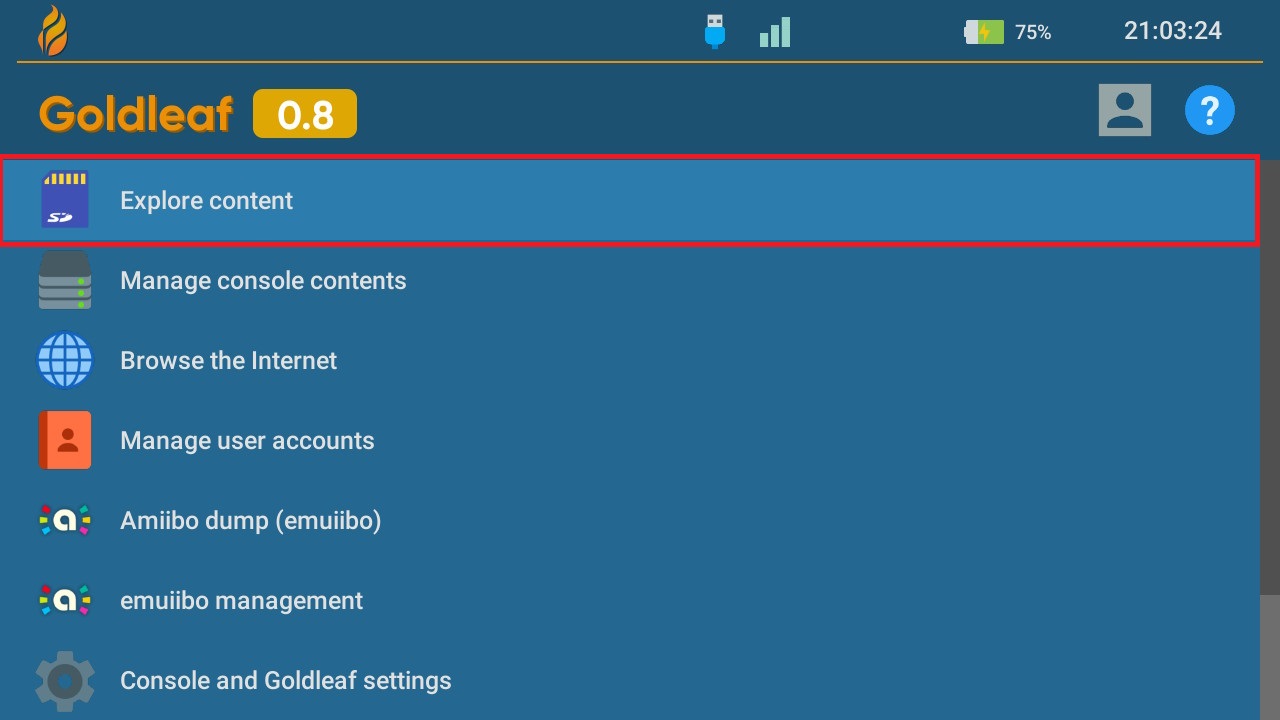
아까 켜놓은 골드리프 화면에서 “Explore content”를 눌러주세요
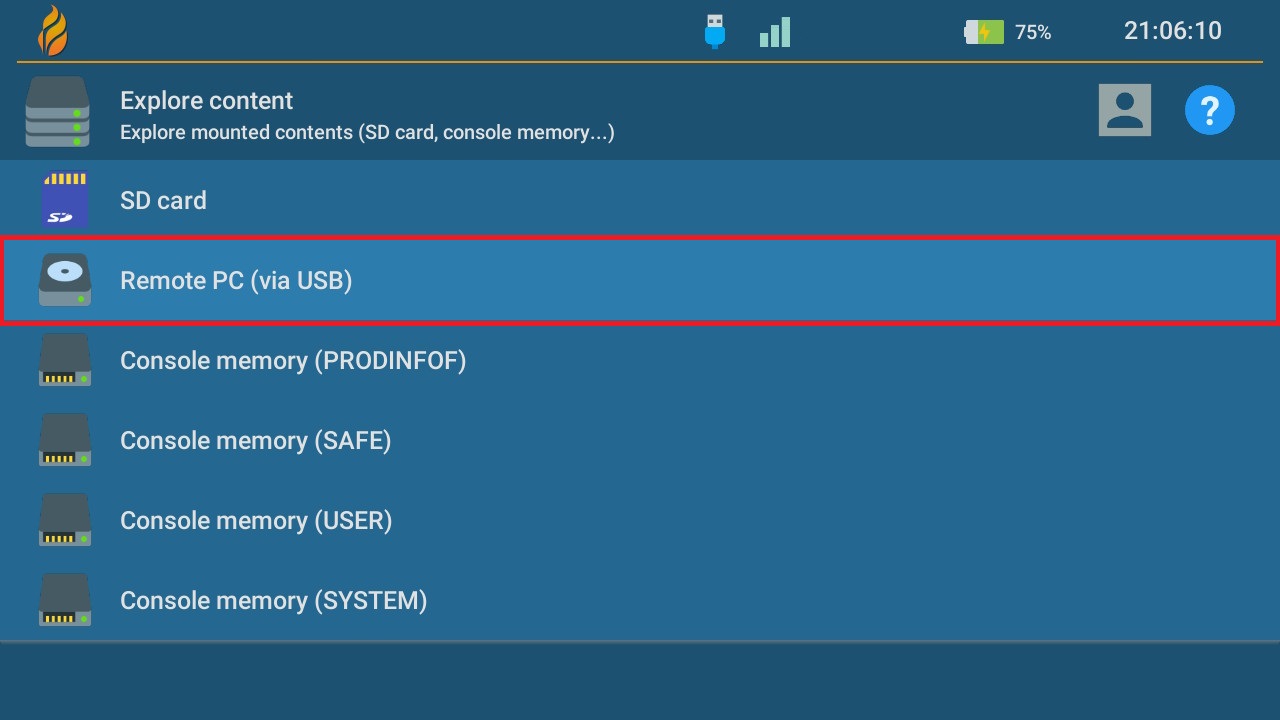
“Remote PC (via USB)” 를 눌러주세요
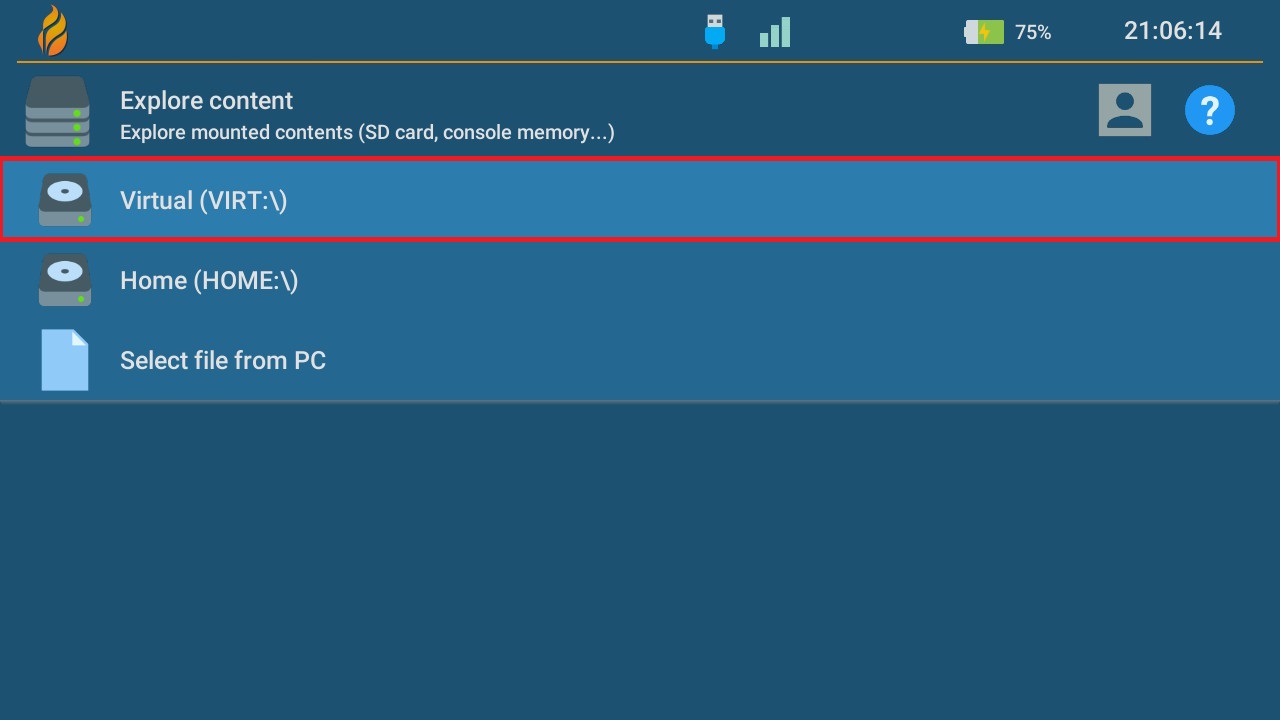
“Virtual (VIRT:)”를 눌러주세요
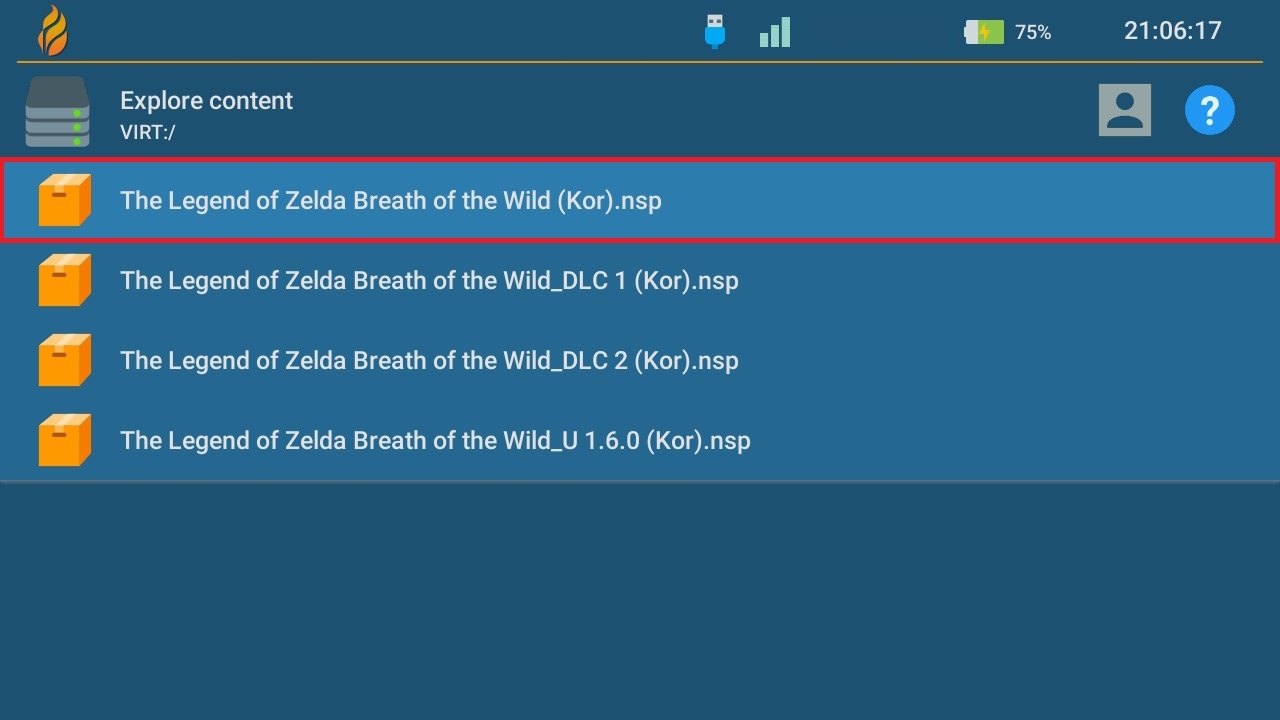
여기에 아까 선택한 NSP파일들이 있습니다
여기서 주의하실점은 USB를 PC와 해체하시면 안됩니다
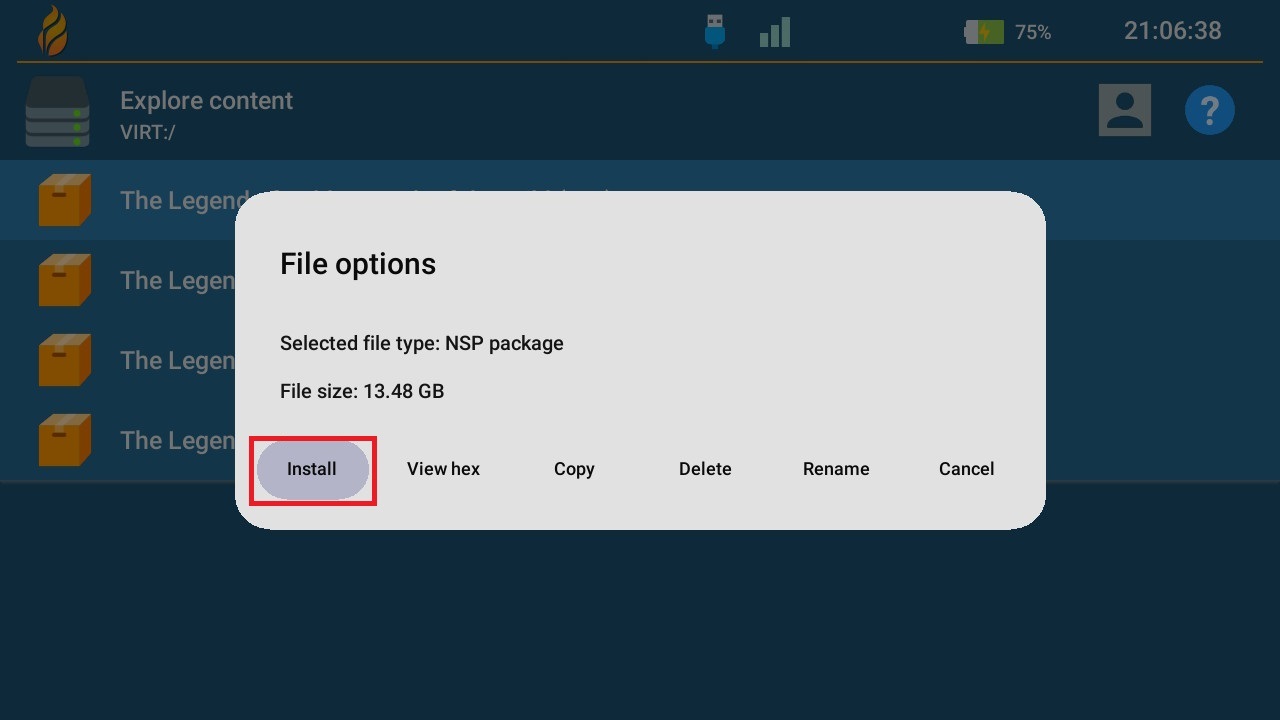
설치할 NSP파일을 누르고 “Install”을 선택해줍니다
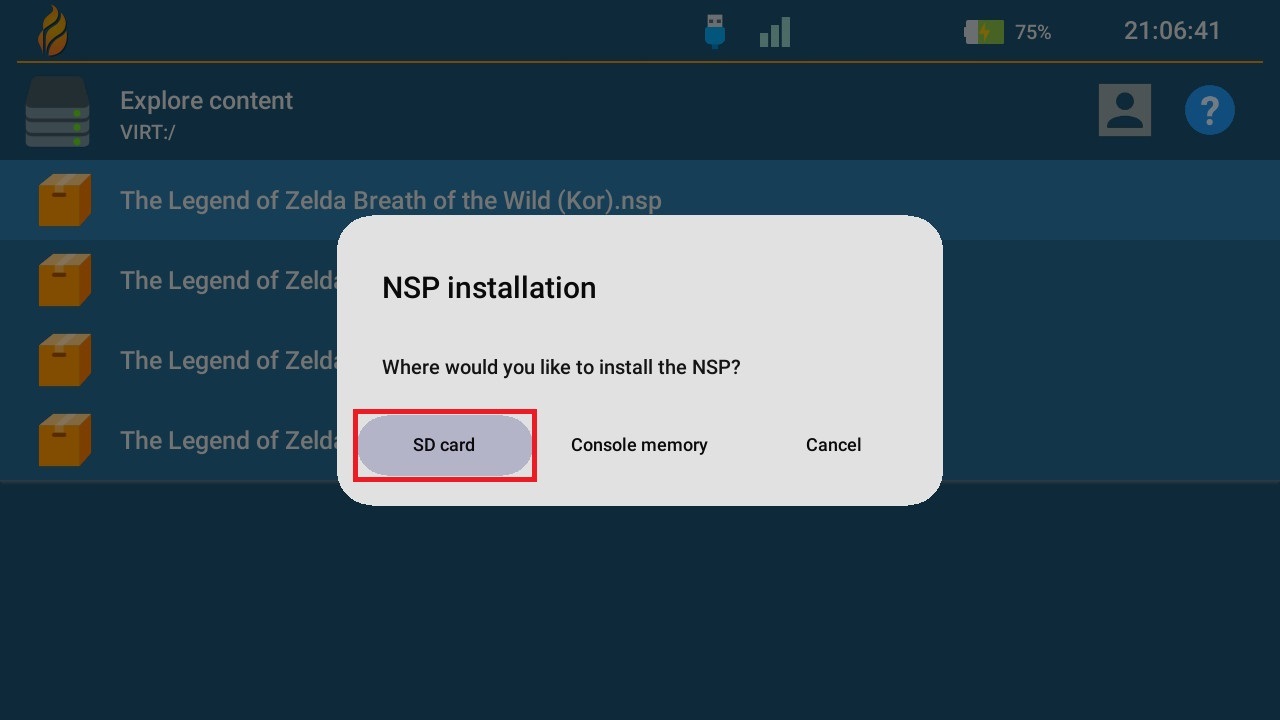
게임을 설치할 장치를 골라줍니다 보통은 SD card에 설치를 하죠 “SD card”를 선택해 설치를 진행해줍니다
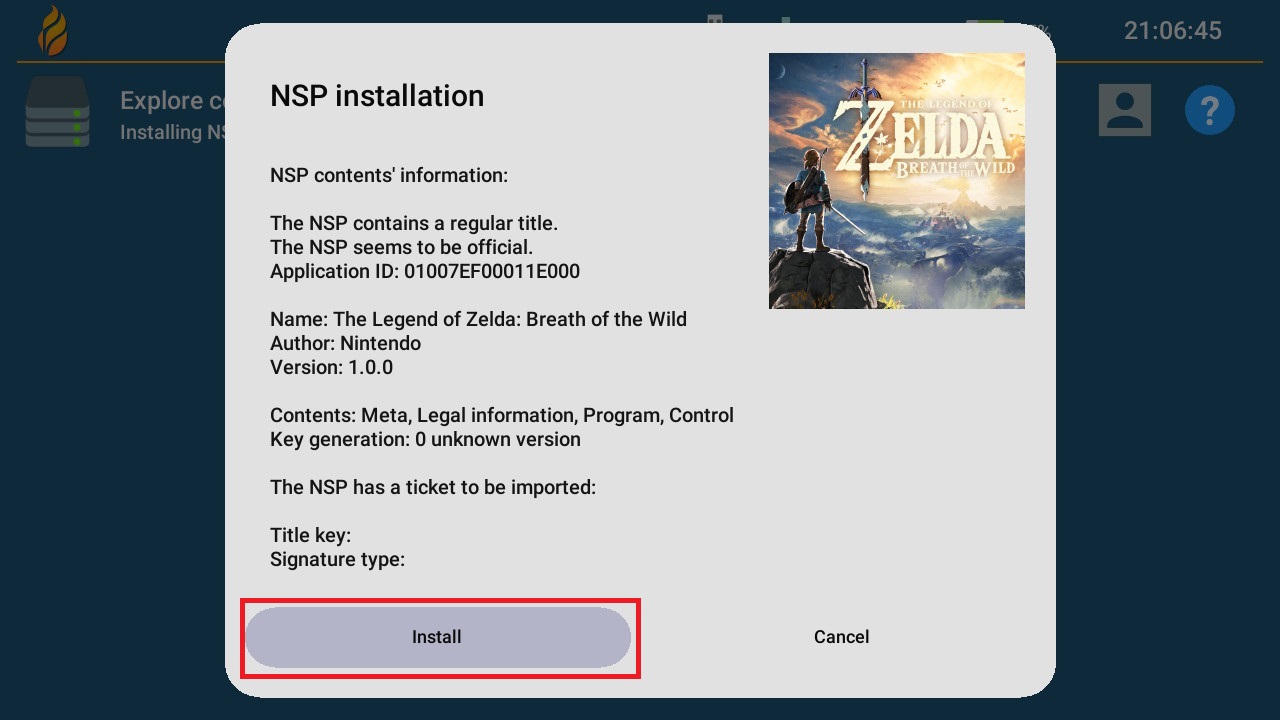
게임 파일의 경우 설치전에 파일의 정보가 나옵니다 최종적으로 “Install”을 눌러서 설치를 시작합니다
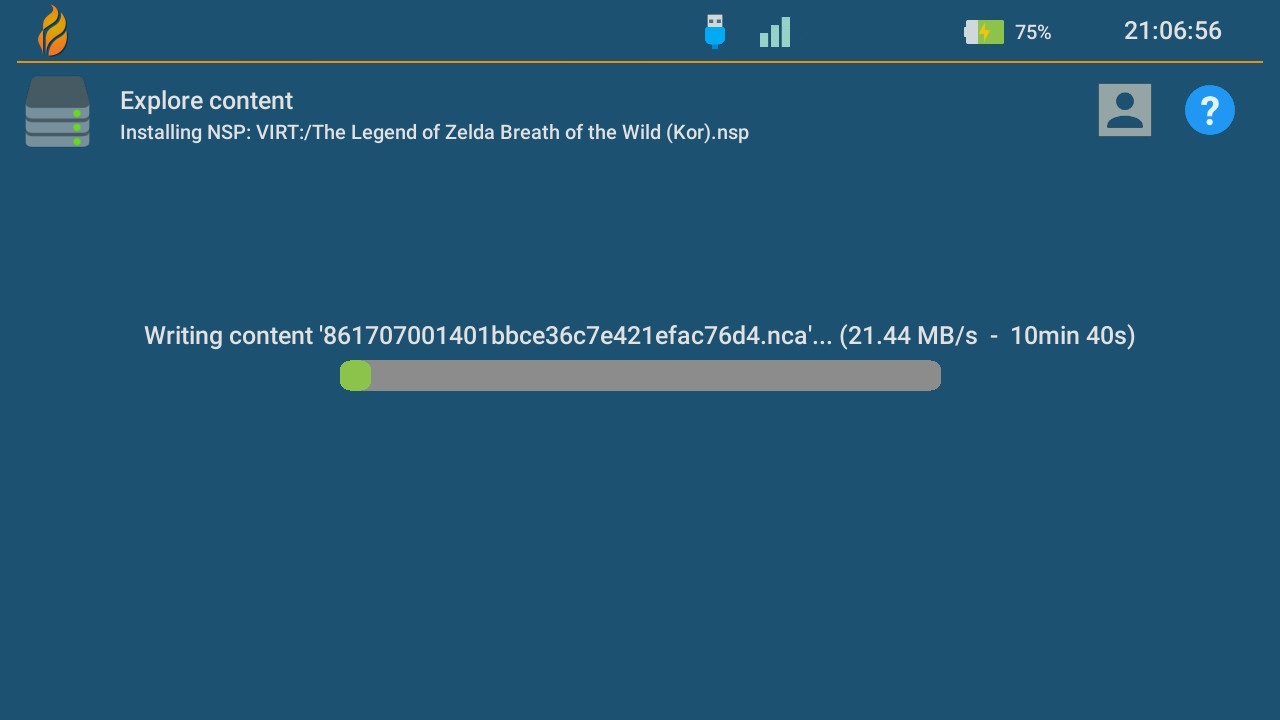
이렇게 설치가 진행되면 성공하신겁니다
설치가 완료되기전까지는 USB를 PC와 해체하시면 안됩니다
이렇게 부족한글 읽어주셔서 감사합니다
이 다음 글에서는 설치시 일어나는 각종 오류 해결법으로 찾아뵙겠습니다
감사합니다
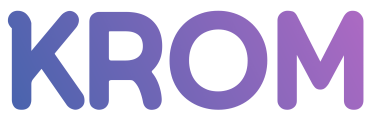
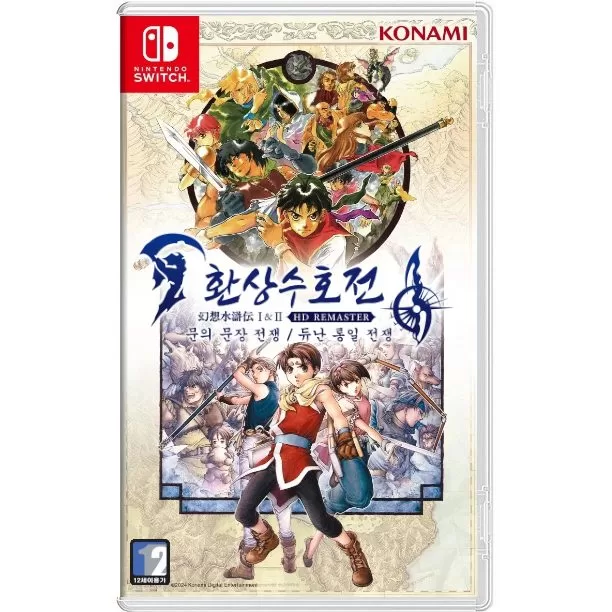
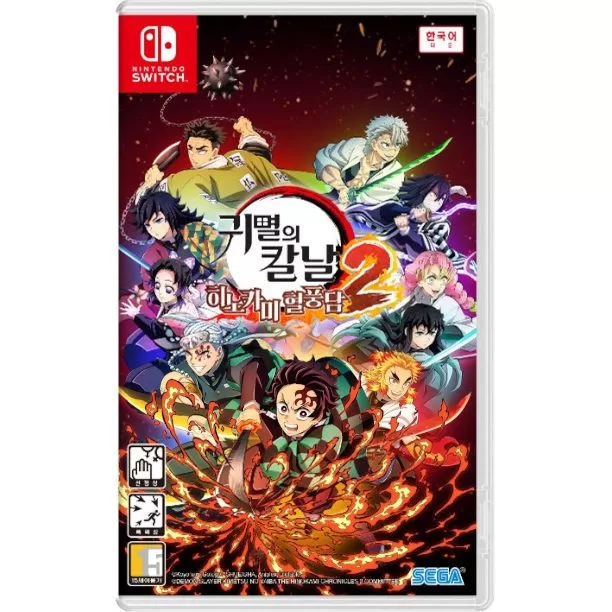
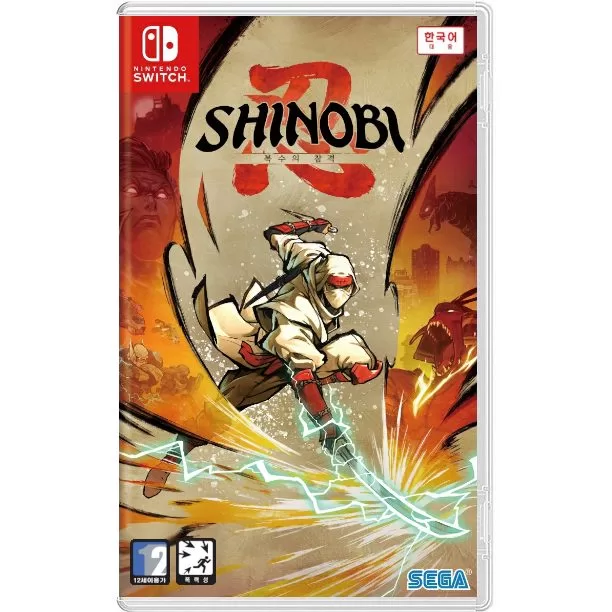
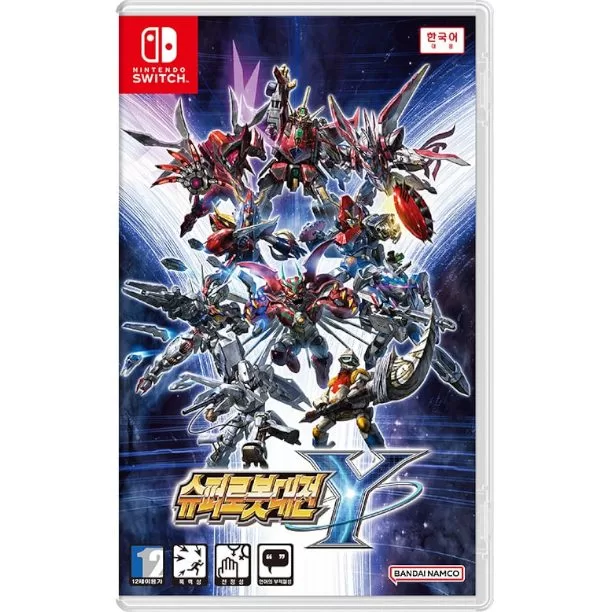
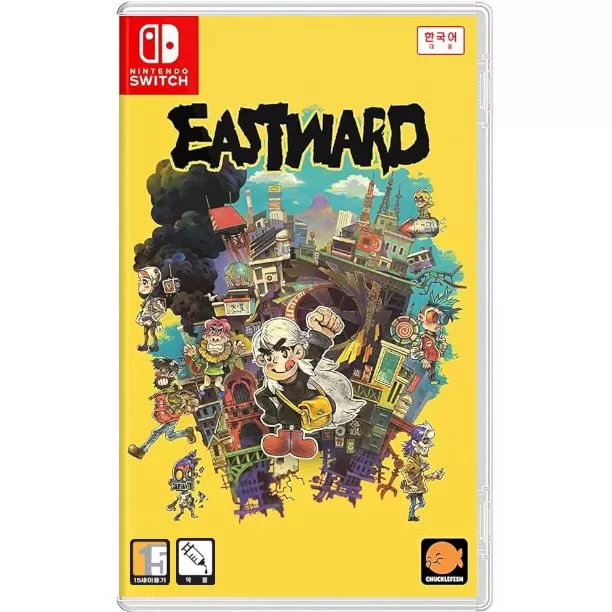
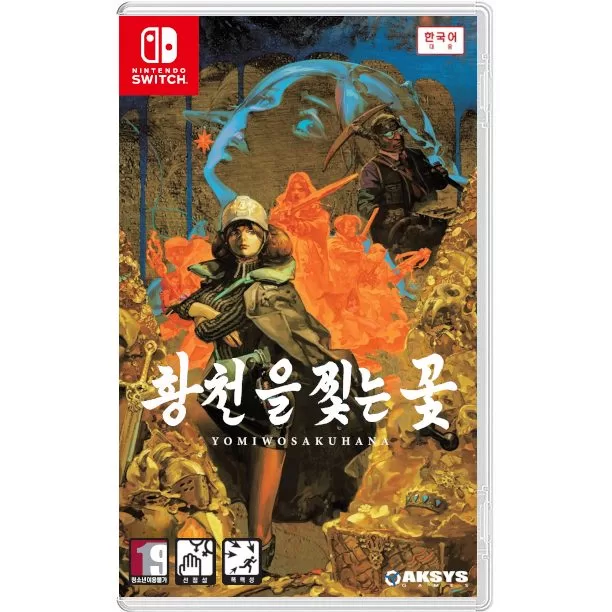
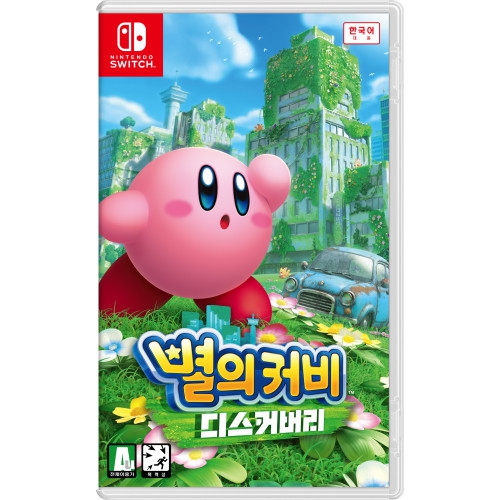
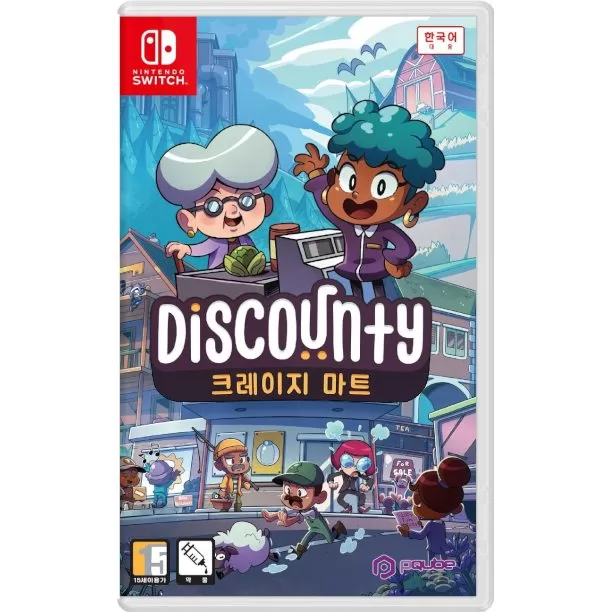

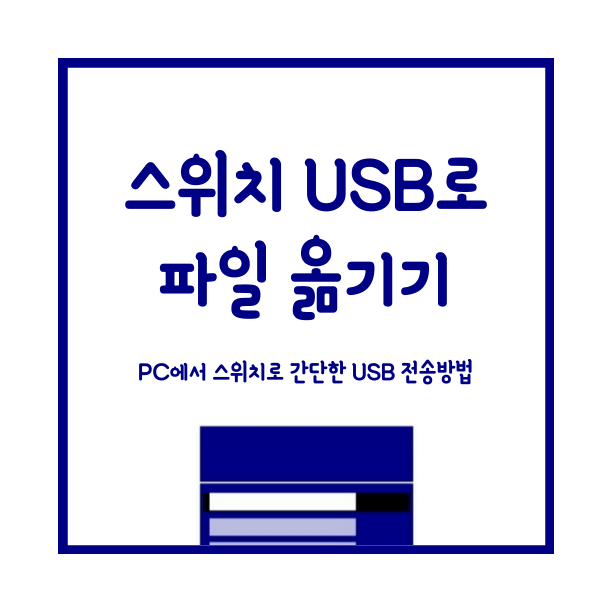
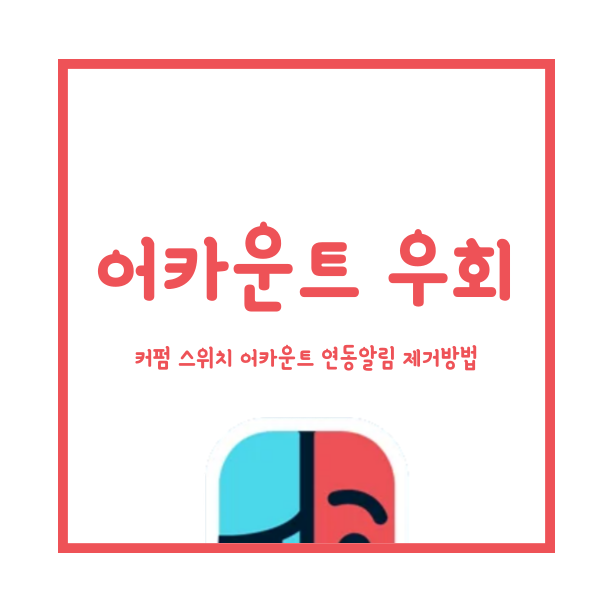
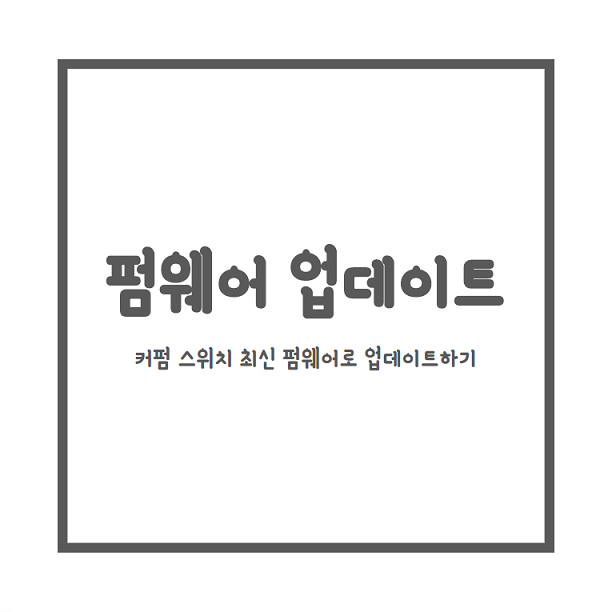
68 comments on “[GUIDE] USB로 4GB이상 대용량 NSP 설치하기 (Goldleaf)”
진짜 수고하셨어요!!!!대박..
우와감사합니다ㅜㅜ 아무리해도 안되서 포기하고있었는데..
근데 이게 설치가 되는 파일이있고 오류가 나는게 있고 한데
다음글에서 알려주시는건가여ㅜㅜ 언제올려주시나요!
네 다음글에 다루겠습니다 언제올릴지는 저도 바쁜지라
시간나면 올리겠습니다 감사합니다
소프트 업데이트랑 dlc 설치는 어떻게 하는지 알 수 있을까요?
모두 동일한 nsp파일이라 이글과 동일하게 설치해주시면됩니다
ns-usbloader 실행이 안되네요 ㅜㅜ
실행하면 검정창폴더가 열렸더가 사라집니다.
윈도우10 입니다
방법 좀 업데이트 부탁드려요
자바(JAVA)를 설치해보세요
자바설치했고요
파일도 자바로 다운로드 잘됐어요
폴더 더블클릭하면 창이 뜨다가 바로 사라져요
스위치 라이트 사용중입니다. 커펌 안되어있는것 같은데 여기 올리신 글대로 하면 커펌도 되는건가요?
아니요 해당글은 커펌글이 아닙니다
https://blog.naver.com/pjhcast/222028565130
라이트는 소프트웨어적으로 커펌 못해요. 칩 달아야되용
ns-usbloader-4.2.jar 파일 다운받으면 압축파일이 받아지는데 이게 맞나요?
압축풀어도 저 아이콘은 안보여서요
이글 처음부터 차근차근 읽어보시면 답나올거에요
압축풀고 사용해야 하는거죠?
네
ns 업로드 누르면 언노운이 되는데 어떻게 하나요?
안녕하세요
처음 커펌 후 사용하는 유저인데요 너무 어렵네요..
젠다를 어렵게 어렵게 해서 설치했는데요 소프트웨어 업데이트 필요 , 업데이트 데이터를 다운 로드 하세요 이렇게 나오는데요
어떻게 해결을 할지 몰라서요 부탁드려요
업데이트랑 확장팩까지 전부 설치를하셔야죠
ns-usbloader-4.5.jar을 압축화일로 인식하여 압축해제로 나오시는 분들 참고===============
반디집이나 알집 등 설정에서 jar를 압축화일로 인식하기를 해지 하셔야 합니다.
그러면 자바로 실행이 되실겁니다.
요것때메 한시간 고생했네요~!
또는 속성에서 확장자를 jar로 바꾸셔도됩니다 (java를 선택)
저는 goldleaf0.78버전이 있습니다. 설치 되는것도 있는데 대부분 설치시 에러가 나더라고요.. 혹시 버전 때문인가요? 저는 파일을 usb에 복사한후 sd카드에서 직접 선택해서 설치하거든요.. 뭐가 잘못된건지 잘 모르겠습니다. ㅠㅠ
설치오류일 경우 시그패치를 하셔야합니다
시그패치는 뭐인가요?
구글링해보세요..ㅠ
USB를 이용한 인스톨까지는 따라 갔는데요
그 다음에 게임을 선택하고 “SD카드에 설치”를 누르니까
parially installed contents can be removed from the system settings applet.
bufferdata:189: usb transfer timed out or failed
라는 오류가 뜨네요 혹시 이거만으로 뭐가 문제인지 알 수 있을까요?
골드리프 사용하셨나요??
가이드를 차근차근 따라하셔야합니다
골드리프를 사용해도 여전히 마찬가지 입니다. 해결 좀 부탁드립니다.
Nsp파일이 용량이 큰 관계로
외진하드에만 두고
본체에 설치가 가능한가요?
꼭 본체로 nsp파일카피한 후
설치해야하는지요.
용량이 부족해서요
이글을 제대로 읽기는 하셨나요??
파일을 옮기지 않아요 USB를 통해 옮기지않고 설치합니다
‘Ns에 업로드’가 파일을 기기로 옮기는게 아니였군요.
네 아닙니다
좋은자료 감사합니다
혹시 SD카드는 어떤 포맷을 하는게 좋을까요? 400기가인데
fat32가 좋나요 exFAT이 좋나요?
fat32로 하셔야합니다
잘되다가 골드리프 화면에서 explore content 누르는 순간 멈추는건 외그런지 …
Usb loader 켜져있고 연결되어있어야합니다
usb업로더로 업로드까지 하고 스위치상에 골드리프들어가서 최종 설치 파일까지 클릭해는데 install이라는 문구만 안나오네요 ㅜㅜ xci파일인데 nsp파일만 설치가 가능한가요?
이거 스위치 독에 usb포트 달려있는곳에 외장 usb에 파일 넣서 꼽고 스위치홈브류에서 틴닐프인가? 영감님 아이콘있는거 거기서 외장하드로 들어가면 인식이됩니다
제 기기에 설치된 골드리프 버전이 0.9인데 usbloader 설정에는 0.8까지밖에 없네요. 골드리프 0.9버전도 이용 가능한 방법이 있을까요?
아 그냥 설정 0.8로 둔채로 해도 상관없네요. 좋은 정보 공유해주셔서 감사합니다.
스위치 라이트도 이방법 실행 가능한가요
ns 업로드 할때 속도가 원래 느린가요? 10분이 지났는데도 완료가 안되네요
저도 그렇네요… 20분은 족히 넘은거같은데 아직도 완료가 안됩니다..
4기가 게임 넣을 때마다 zadig 실행해서 ns-usb를 실행해야하나여? 아니면 zadig 단계는 생략해도 되나요?
zadig는 딱 한번만 해주시면 됩니다
추가로, 설치를 하려고 ns-usb로더로 파일을 업로드하고 스위치에서 선택하여 설치를 진행하는데 쓰기 콘텐츠(write contents)단계에서 진행이 안되는데 이유가 뭘까요..ㅠ 4기가가 안되는 파일을 설치하려해서인가여?
자바….때문에 골머리 아파하다가… 해결 후 글 남깁니다. 자바 인식 안되는 ns 파일 혹시 알집 쓰시나요? 다른분들의 소중한 댓글을 참고 해서 해보니 방법을 찾았는데 알집 지우고 반디집을 설치한다음 실행하니 됩니다.. 알집은 자바파일 강제로 압축파일로 인식되더군요 이거때문에 2시간은 멘붕왔네요 참고하세요
저는 NS USB Loader 연결시 자꾸 Failed 라고 떴는데,
해외 유저 커뮤니티 검색해보니 USB 3.1 말고 USB 2.0으로 연결하라고 해서
그렇게 했더니 해결됐습니다.
해결 했습니다! 골드리프가 아니라 DBI를 이용해서 다운받으니까 바로 되네요!
네 dbi인스톨러 추천드립니다
remote pc를 누르면 아무것도 안되고 프로그램이 멈춰버립니다….. 어떤방법이 잘못됫을까요?????
예전에 사둔 스위치로 올만에 해보려고 결제했는데요
제가 sx os 커펌쓰고있는데 sx os 는 설치 안되나요?
다 순서대로 잘되다가 마지막에 게임 인스톨 누르니까 설치가 안되네요;
아 젤다의 야숨은 설치가 되는데 동물농장은 안됩니다 이유가 뭘까요?
sx os는 개발이 작년 즈음 중지되어서 요즘 펌웨어에 맞게 버전 업데이트가 안될거에요. 야숨이야 요즘 나온 게임이 아니라 예전 펌웨어버전으로도 설치될테지만 요즘 나오는 게임들은 엣모스피어로 바꿔여 할거에여. 아마 싹갈아엎고 케피르같은거 이용하면 초보자들도 쉽게 버전 올리면서 다운될듯해여
Error: 2356-0008(0x1164)
Module: Goldleaf (356)
업로드 후 골든ㄹ프에 sd 카드 설치 하는데 저 오류 뜨는ㄷ 뭐가 문제인가요 ㅜ
이거 게임 다운 후 업데이트 패치는 어떻게하는건가요?
해당 게임의 업데이트 파일 다운로드해서 동일하게 설치하시면 됩니다.
ns-usbloader-7.0 여기에서 막혔는데 저는 알집 파일인데 안에서 찾아서 실행하는건가요 ??
안녕하세요.
한 가지 여쭙고 싶은게 있어서 글 남깁니다.
Goldleaf를 이용해서 설치직전까지 갔는데
오류
NSP를 설치하는 동안 오류 발생 :
오류 : 2356-0001 (0x364)
모듈 : ??? (356)
설명 : 작업을 완료할 공간이 충분하지 않습니다. (1)
분명 외장 메모리가 1TB라서 용량은 충분한데 공간이 충분하지 않다고 나옵니다.
어떻게 해야 하는지 설명 부탁드립니다.
감사합니다.
설치경로를 nand (시스템 기본 메모리)로 하신것 같네요
sd카드에 설치될 수 있도록 하세요. 설치는 dbi인스톨러 추천드리고 대부분 설치할 때 sd카드에 설치할건지, nand에 할 건지 선택가능합니다.
빠른 답변 감사드립니다.
한 번 도전해보겠습니다!
sd카드에 설치하는 걸로 눌렀는데 2356-0001 에러가 뜨는데 어떻게 해야하는지 설명 부탁드립니다.
dbi 인스톨러로 설치하면 게임 작동이 아예 안되거나 작동 중에 에러 발생 때문에 종료 된다고 뜨고 게임 종료 되고 그 뒤에 게임 실행이 안되는 오류가 발생합니다. 해결 방법이 있을까요?
순서대로 따라하는와중에 zadig옵션에서 list all devices 를 눌렀는데 골드리프가 리스트에 없습니다. 아마 PC랑 연결이 안된것 같은데 어찌해야할까요
https://opencourse.tistory.com/641
6-5번참고하세요
마지막에 sd카드에 설치하기 누르면 인스톨창이 안뜨고 그대로 멈추는데 어떻게해야할까요 ?>
저도 SD카드에 설치하기 누르면 인스톨창이 안 뜨고 멈춰버리네요. 어떻게 해야 하나요?
해결하셧나요?
USB 를 연결하고 ZADIG 를 실행하고 해도 골드리프가 안떠요 스위치를 새 창지로 인식을 안하는데 어떻게 하죠?
충전 표시는 뜹니다.
안녕하세요 계속 에러가 나서 문의 드립니다.
프로 결제후 게임 다운 받아 설치 하려하는데
error: 2356-0008(0x1164)
Module: Goldleaf (356)
Description: Key generation mismatch (console’s firmware is too low) (8)
이렇게 메시지가 뜹니다 ㅠ 제 커펌 버전인 낮아서 일까요?
네 그렇게 써있네요